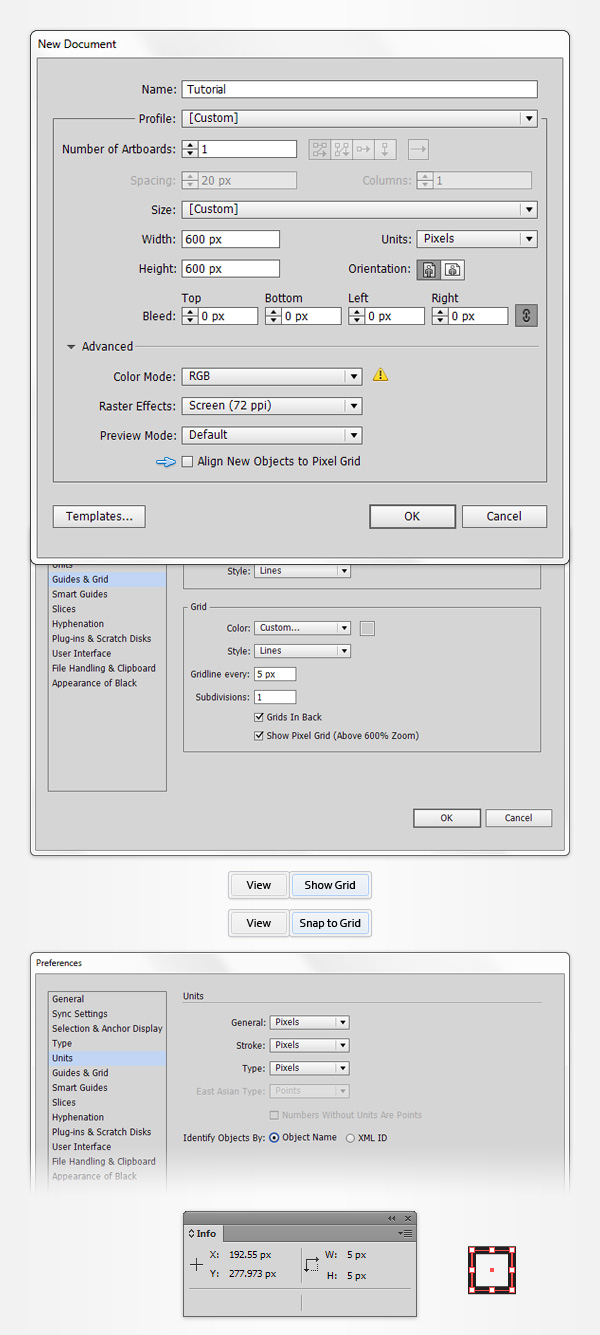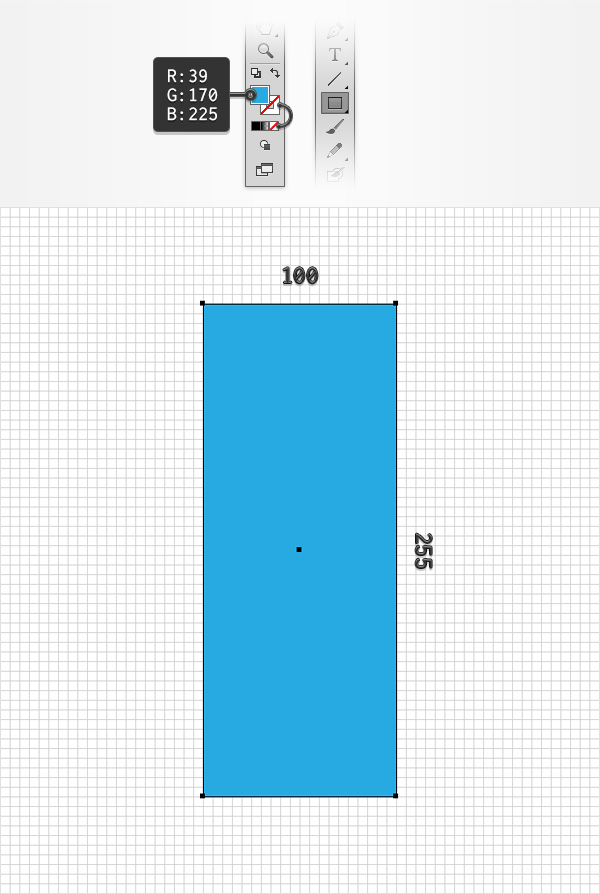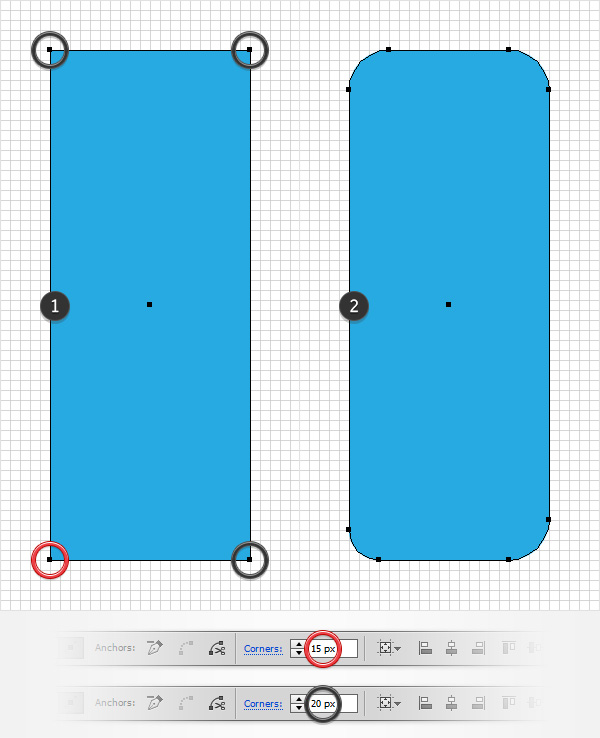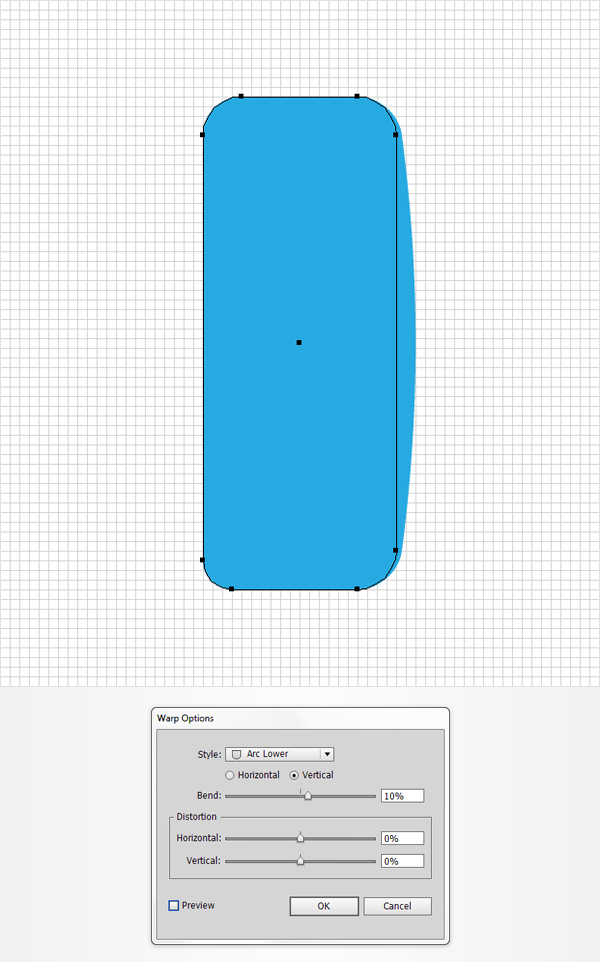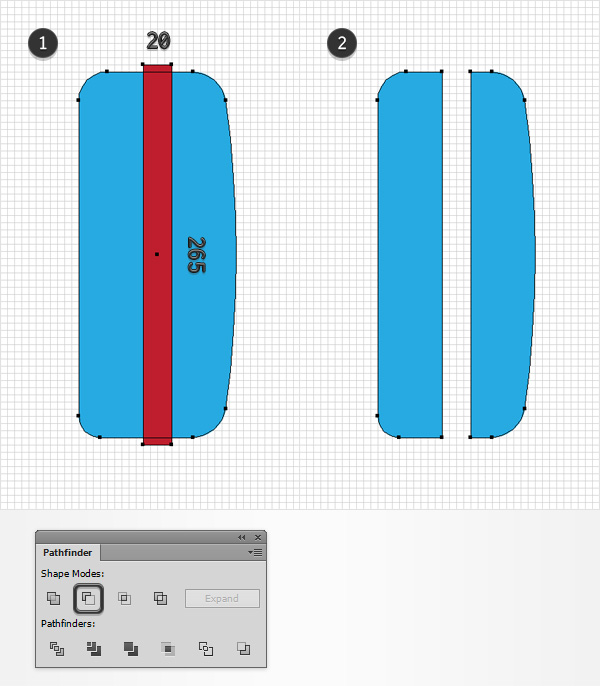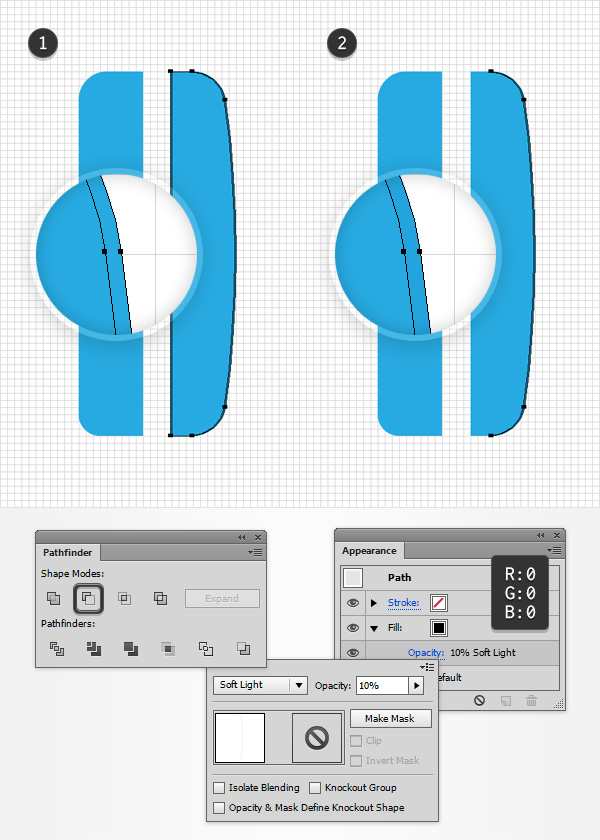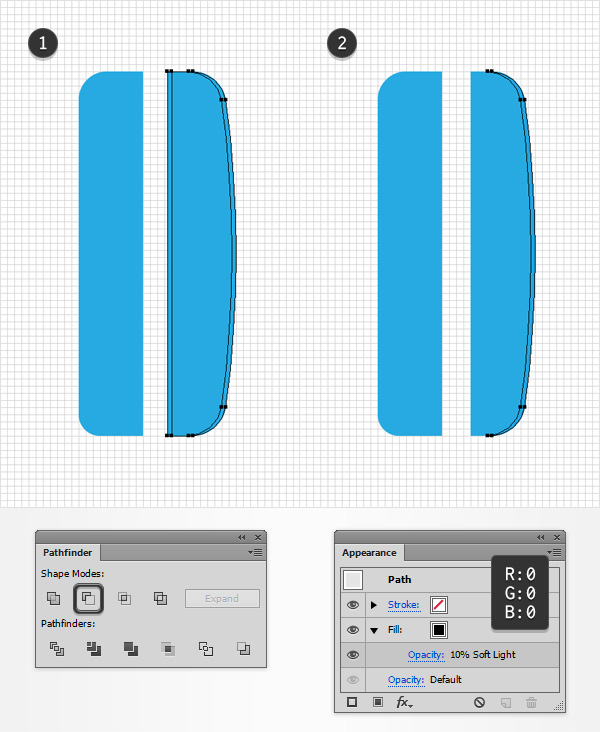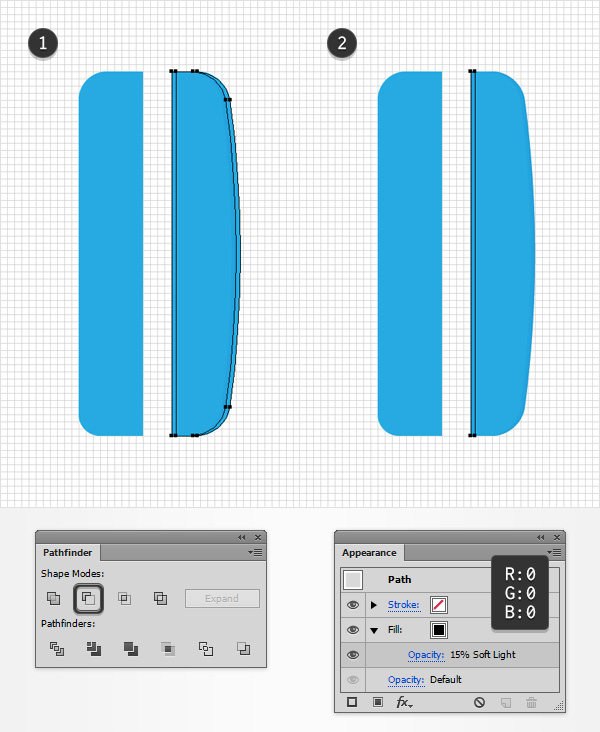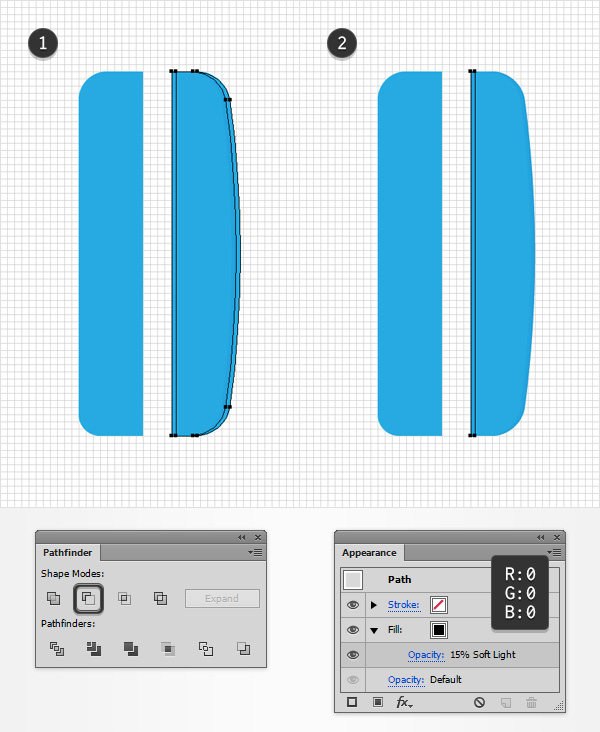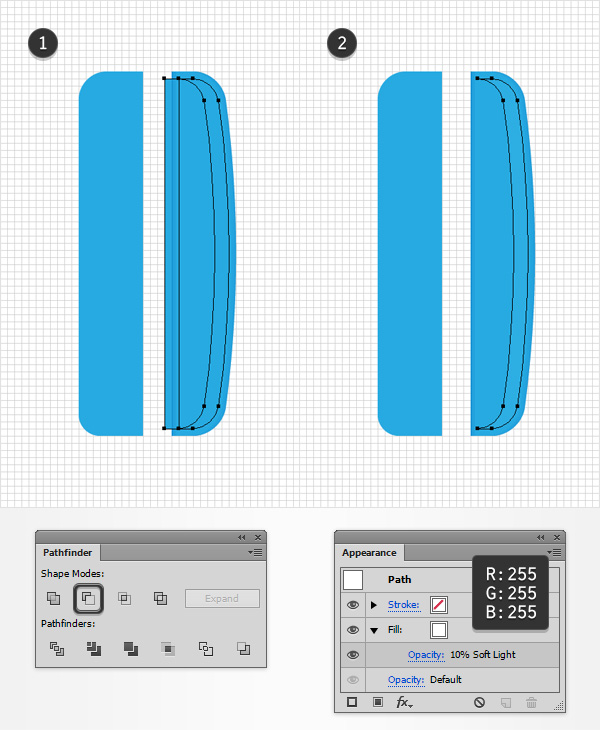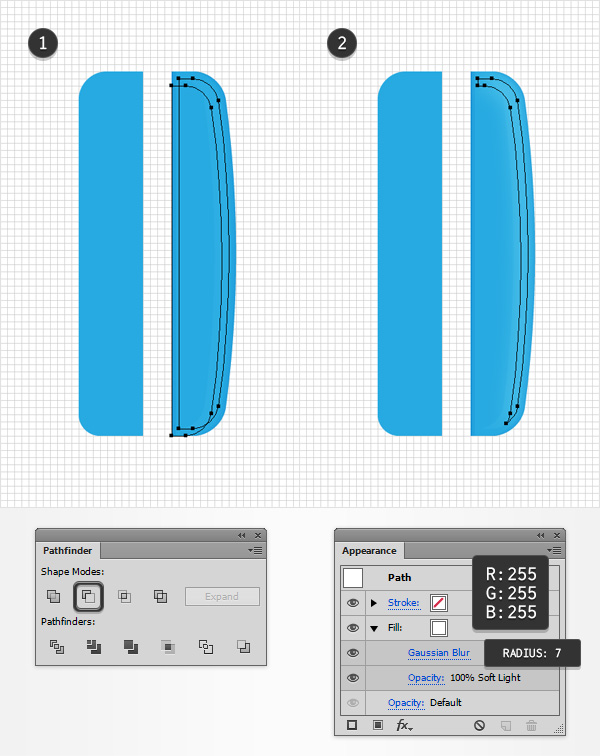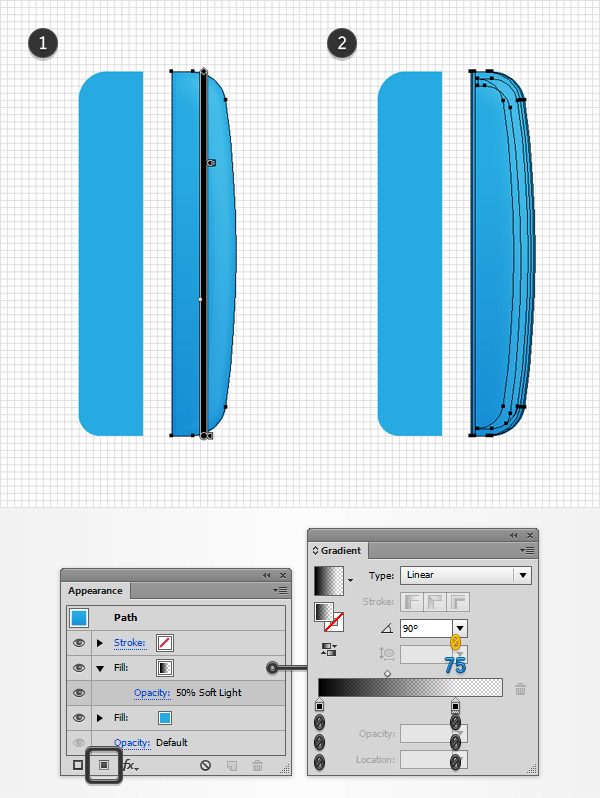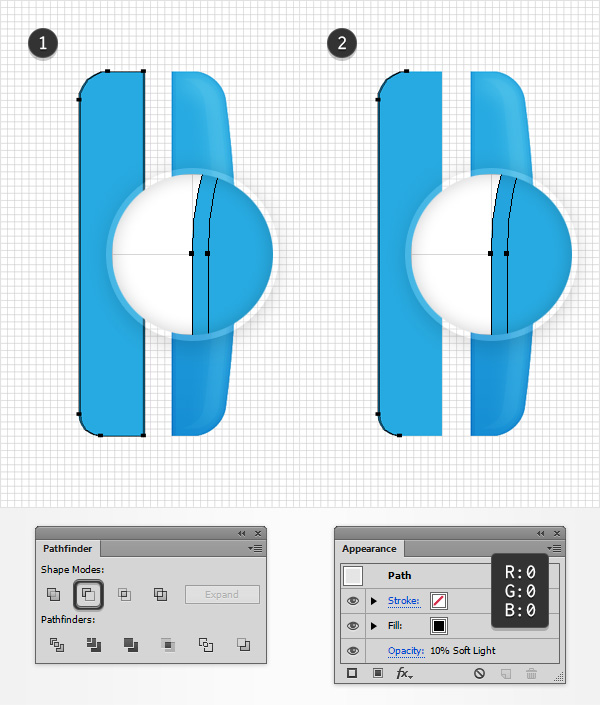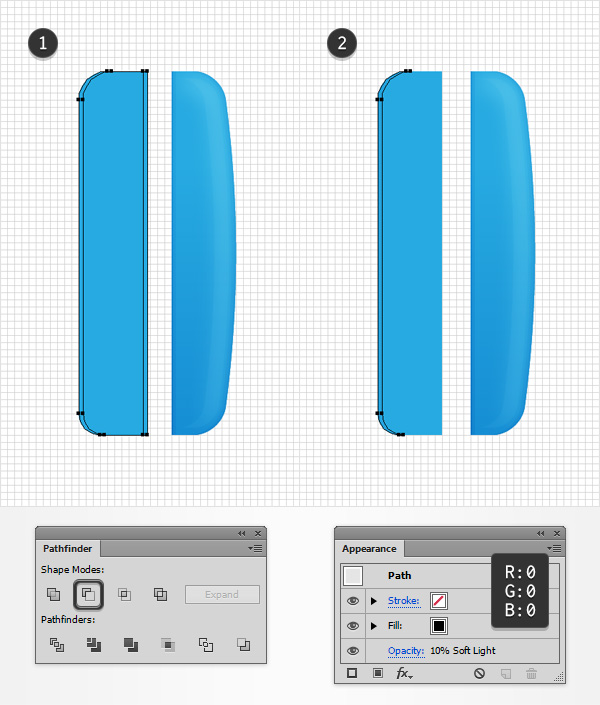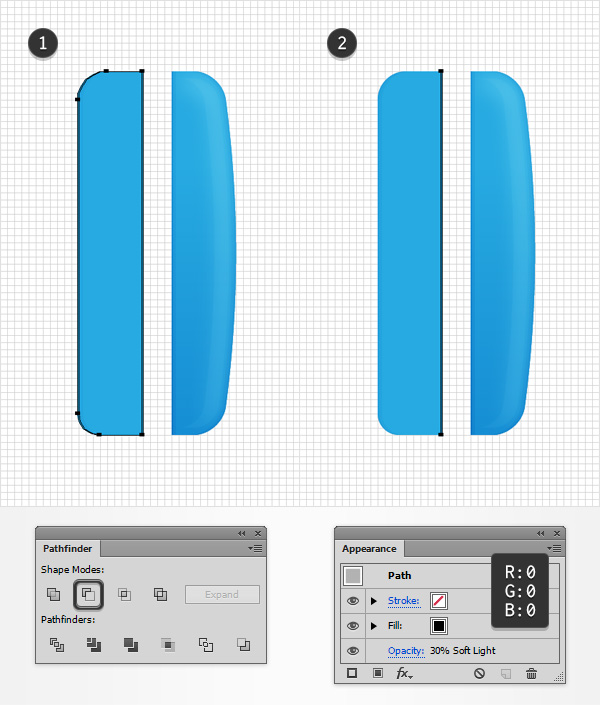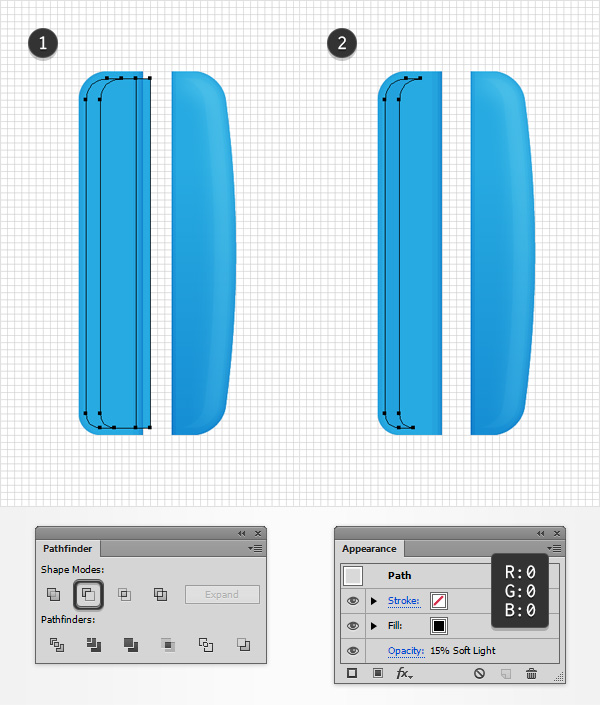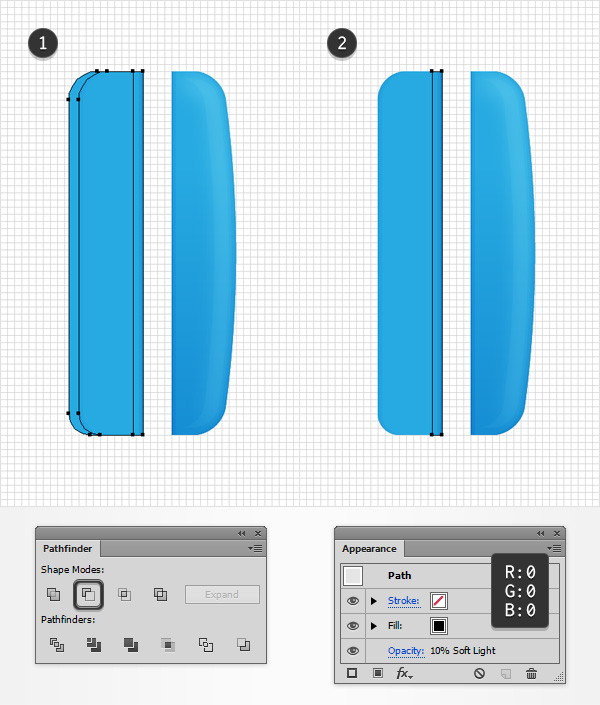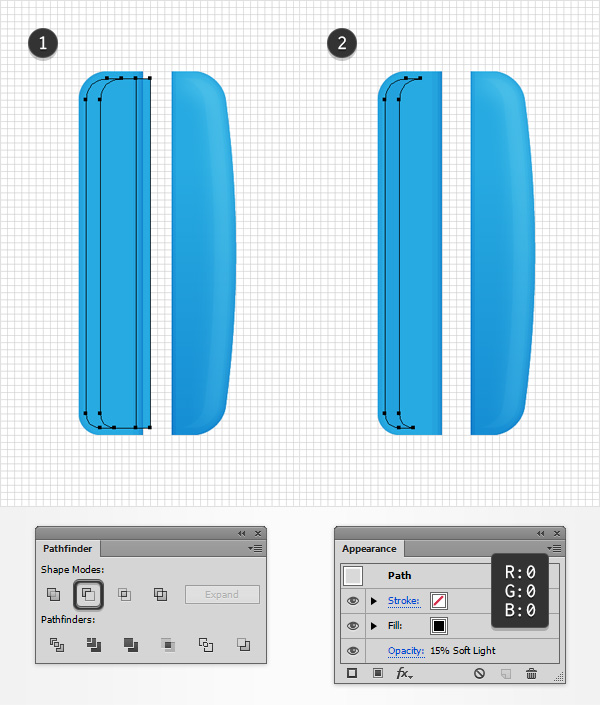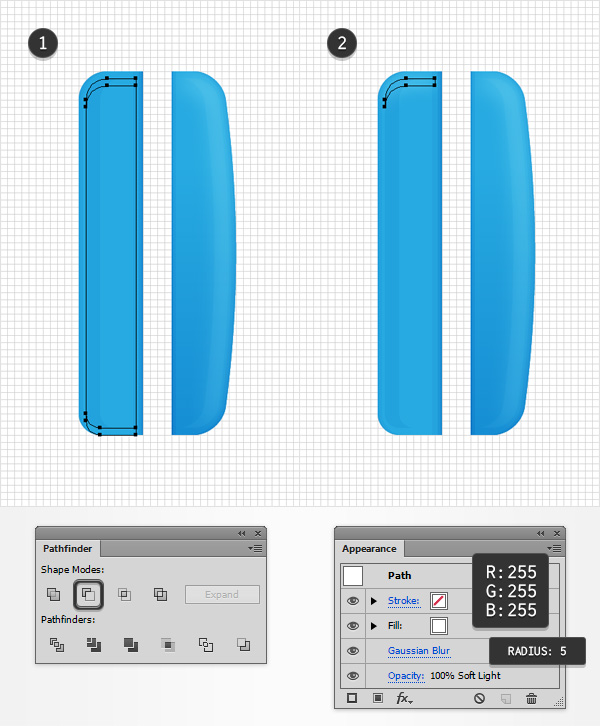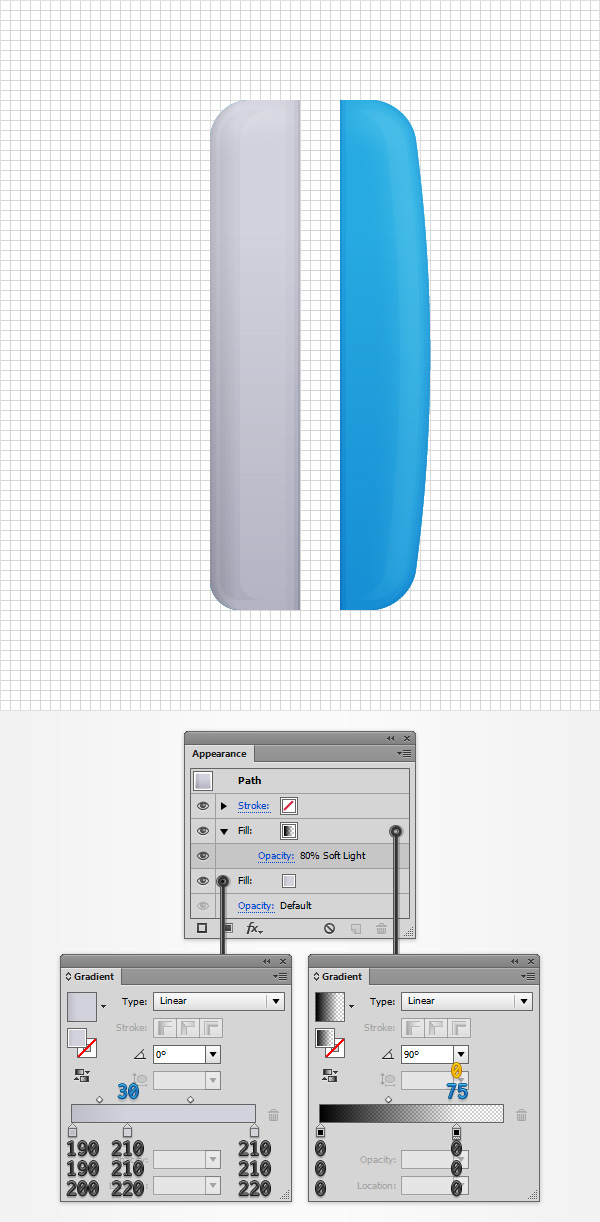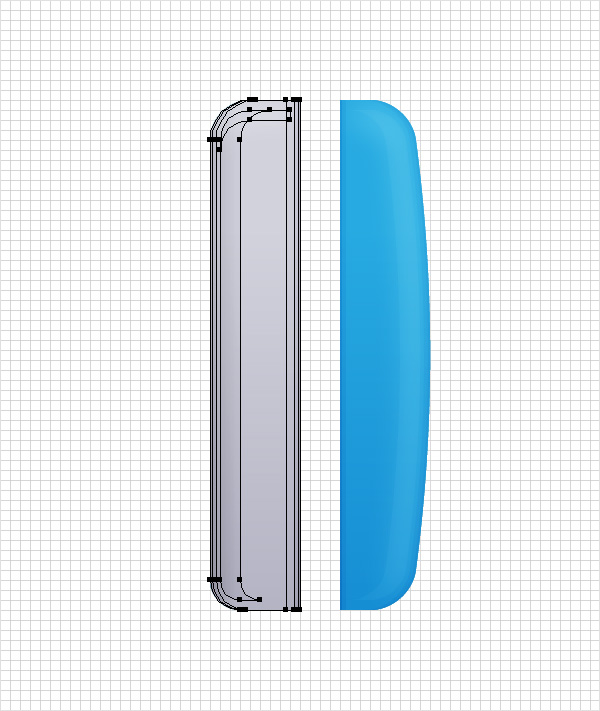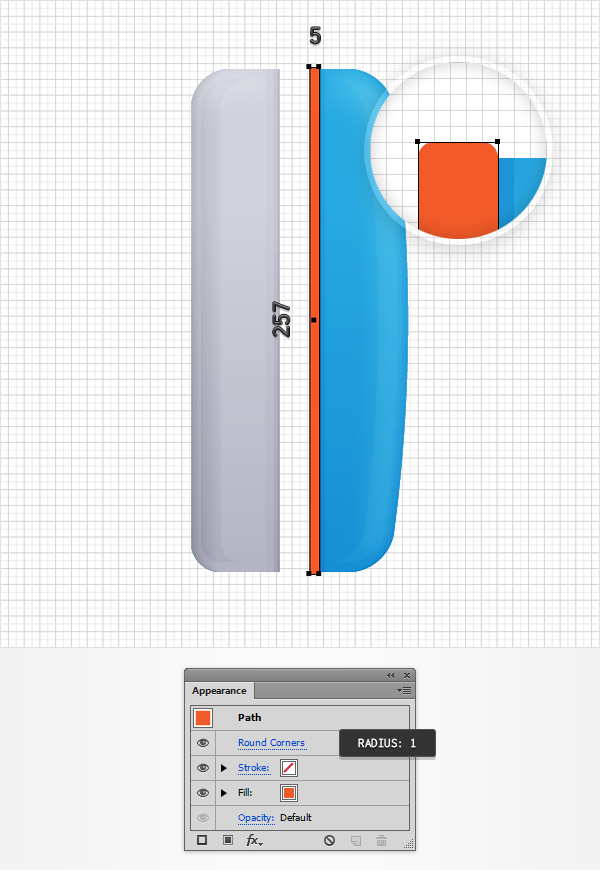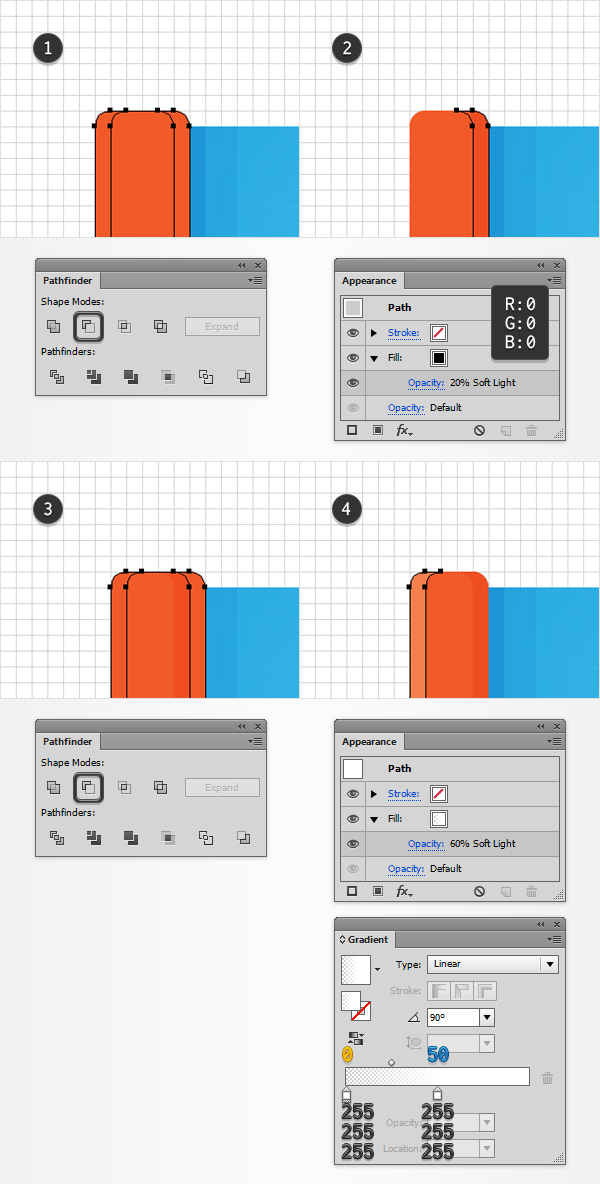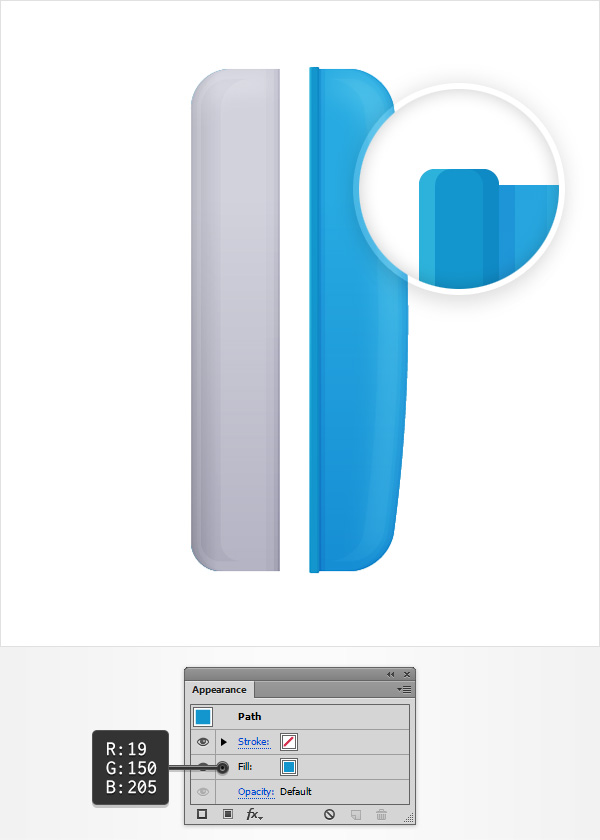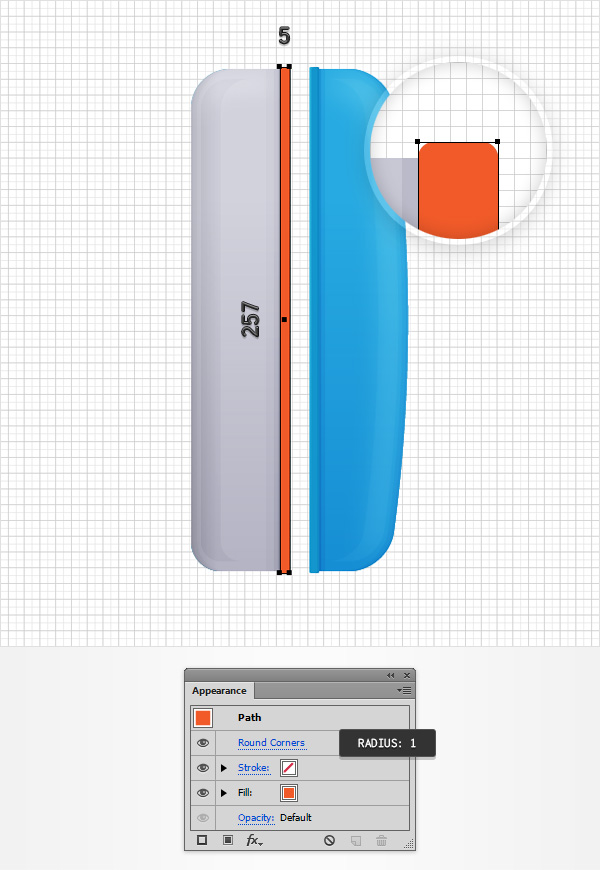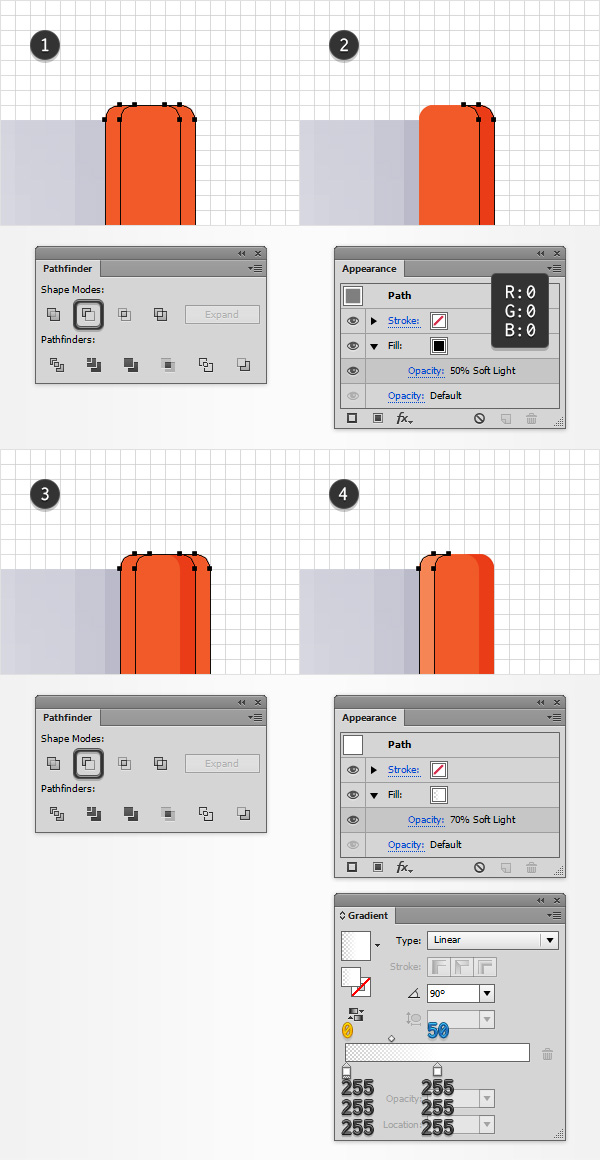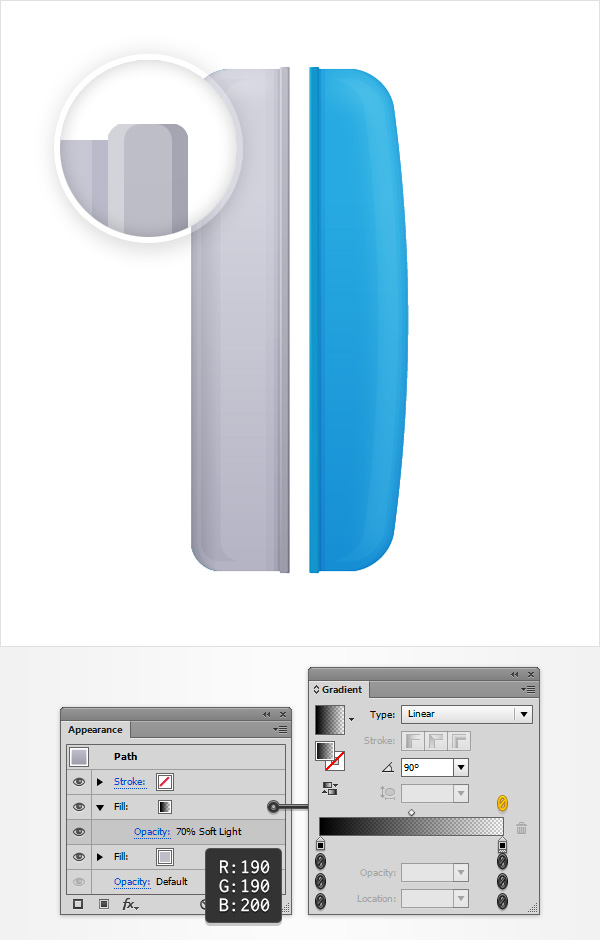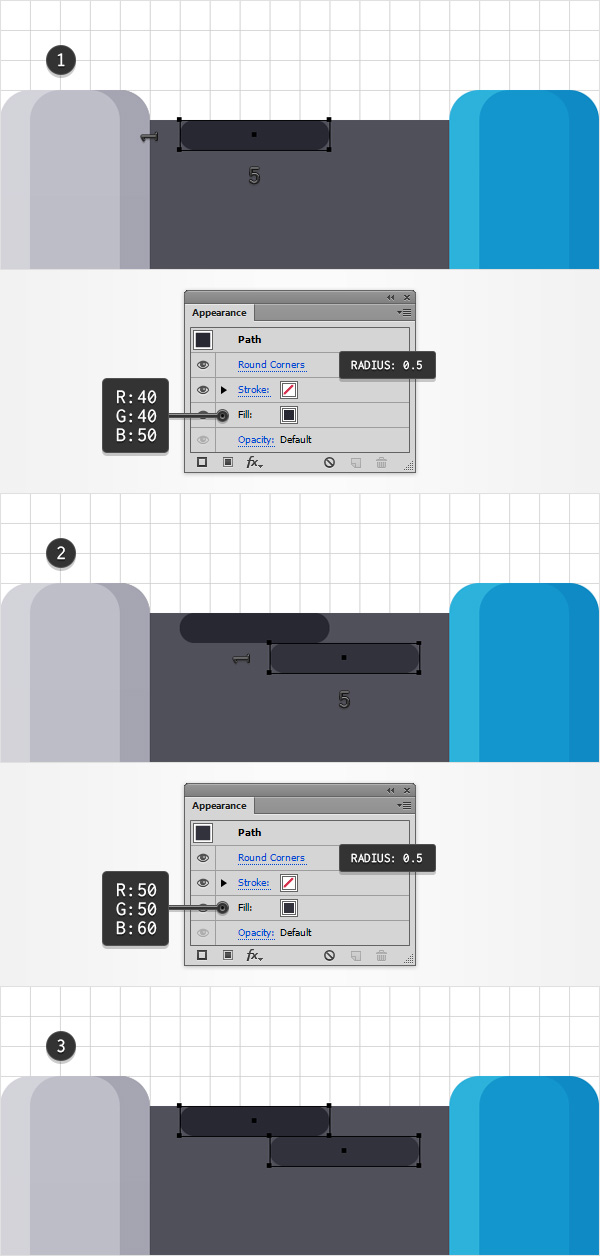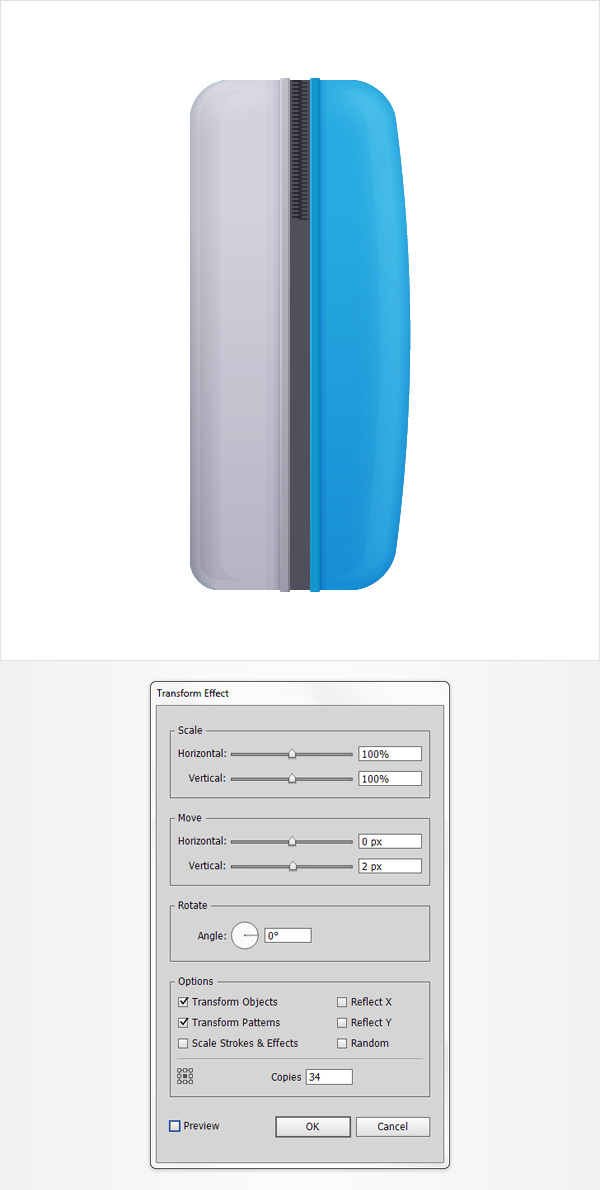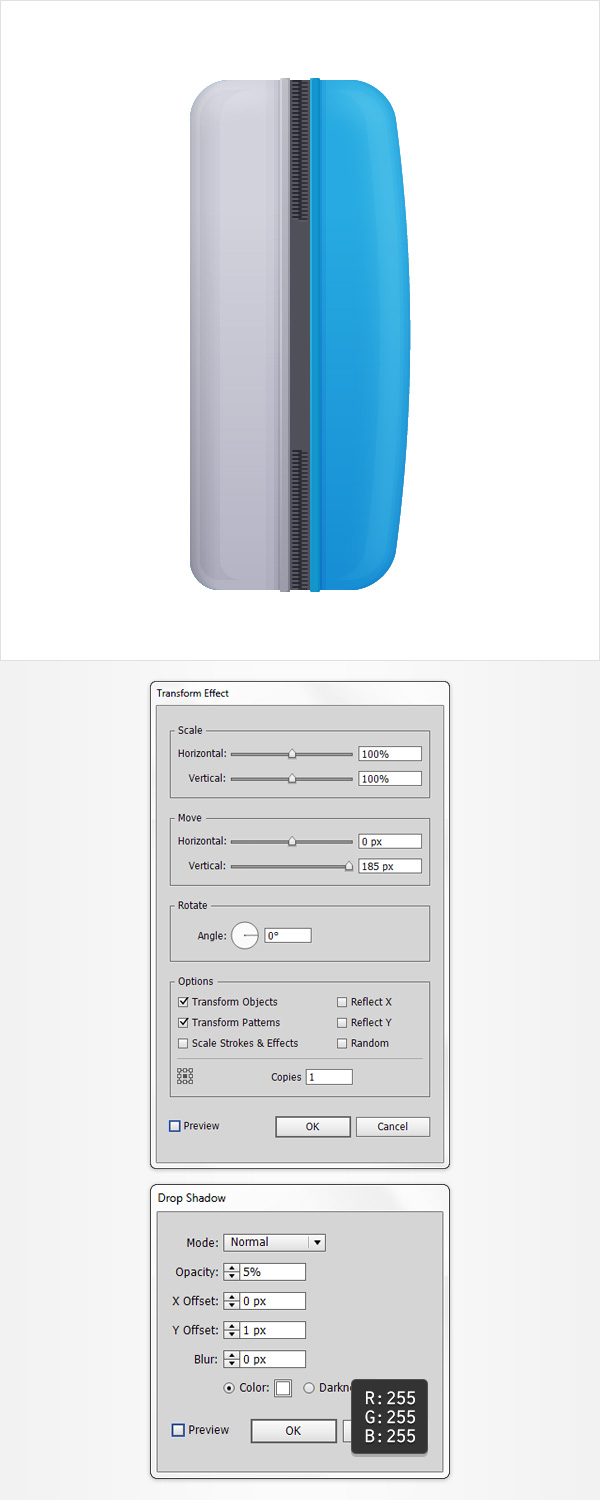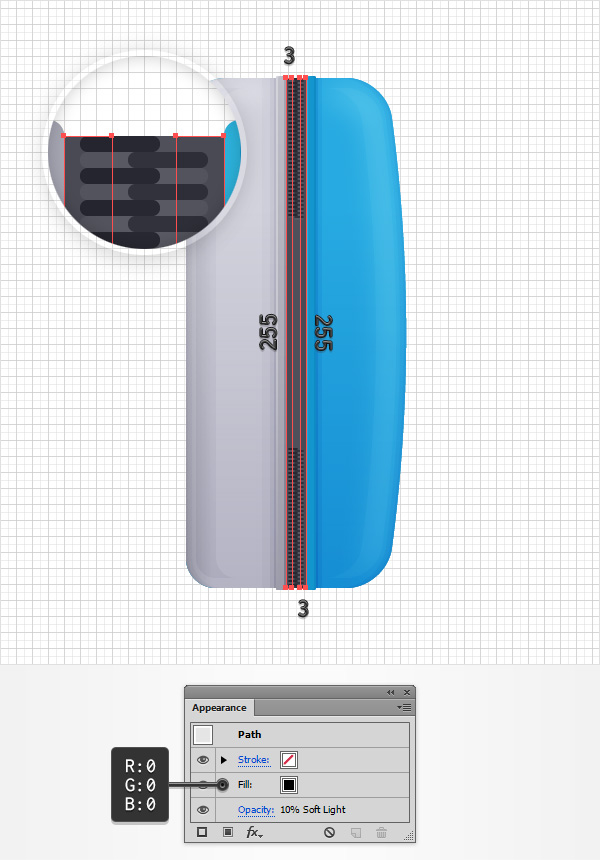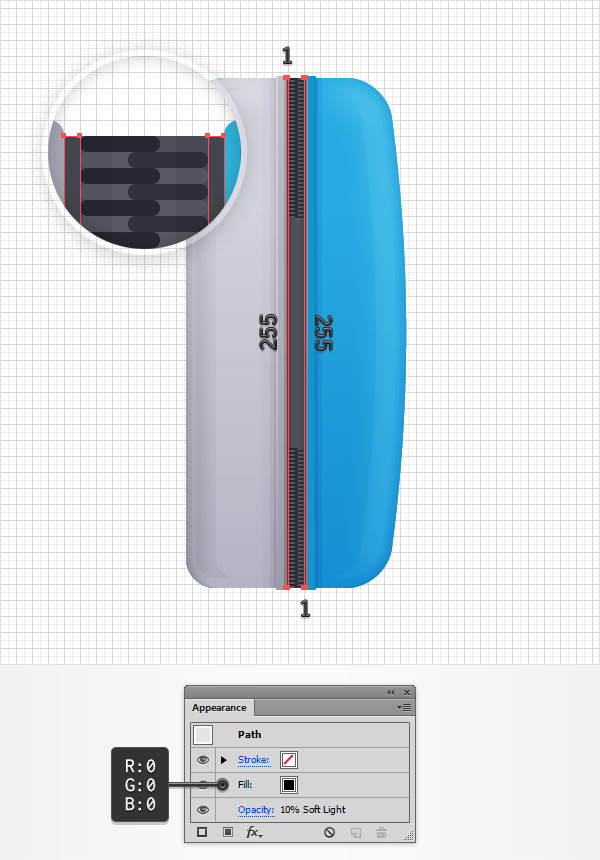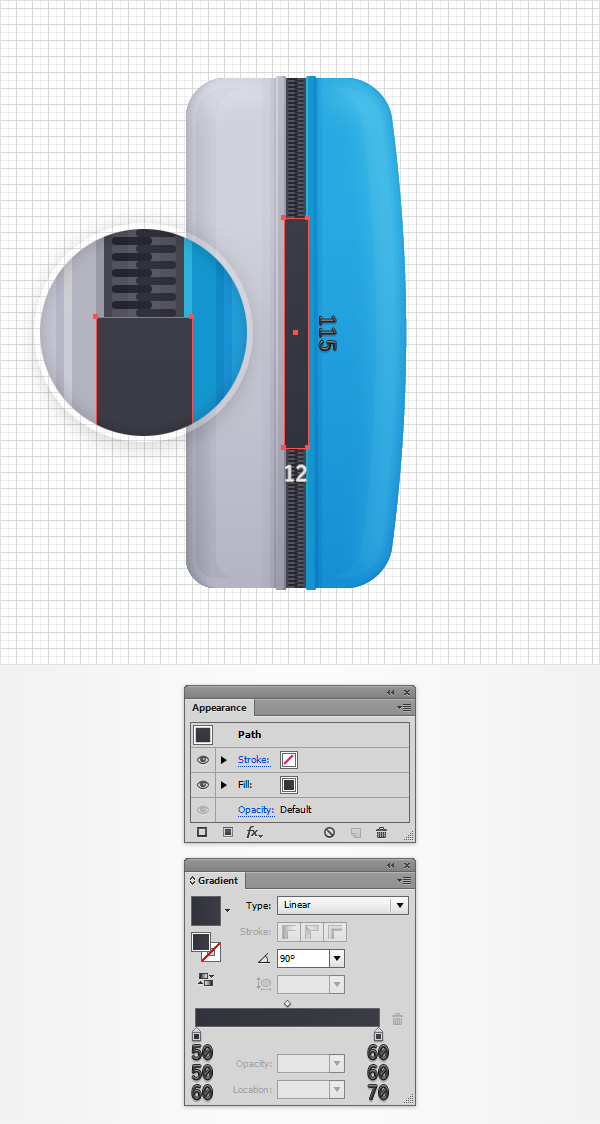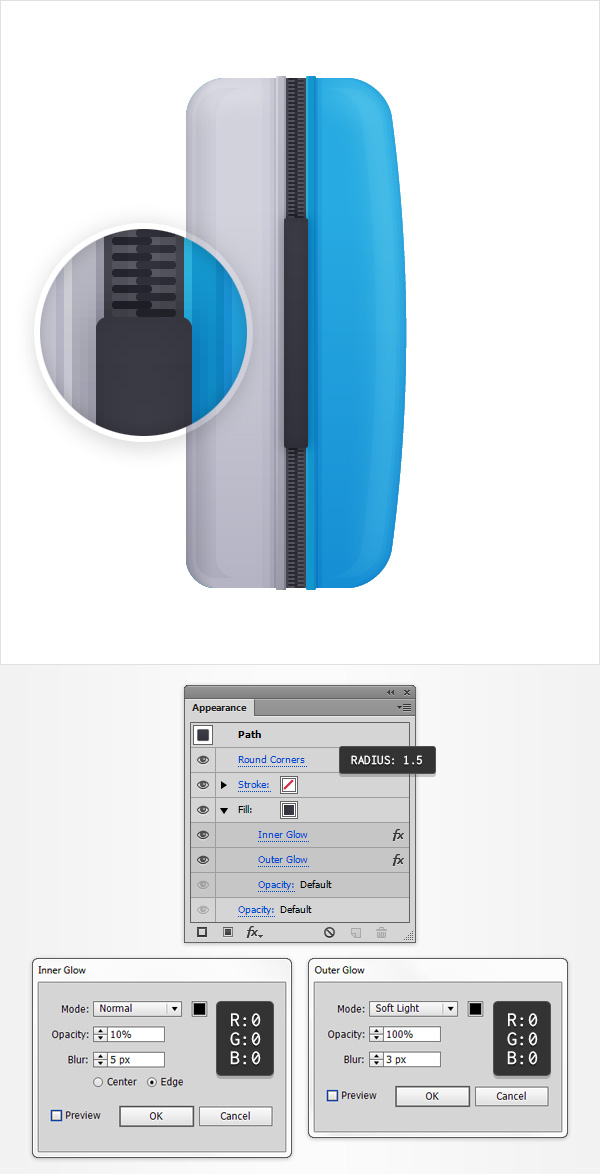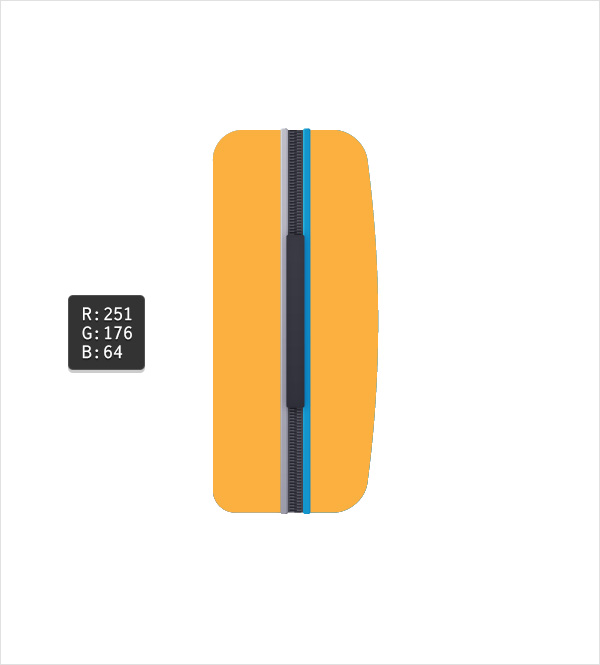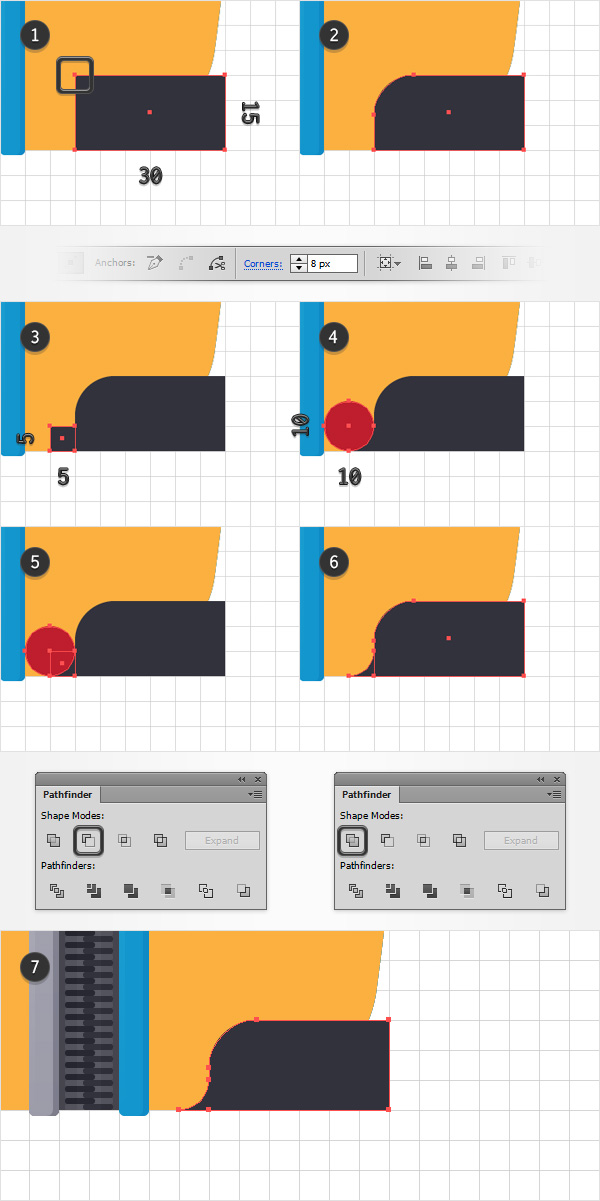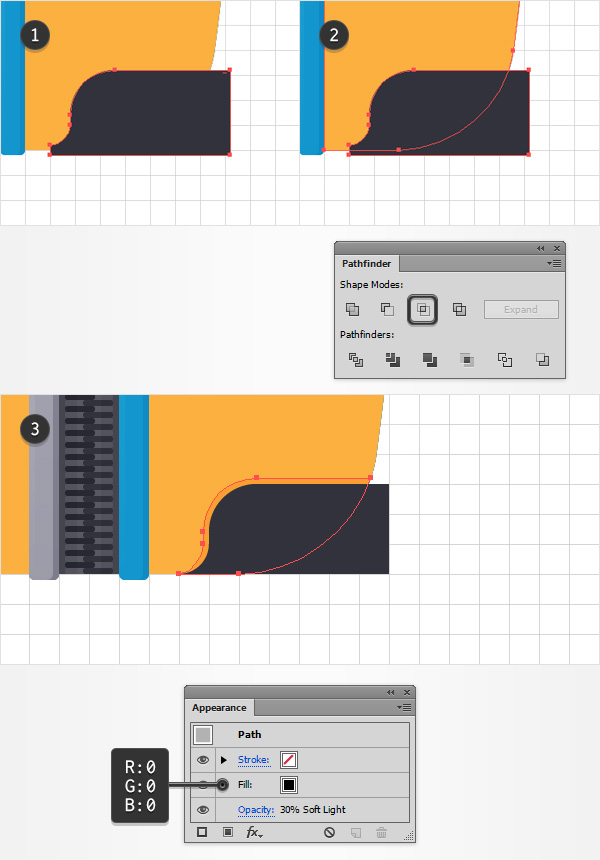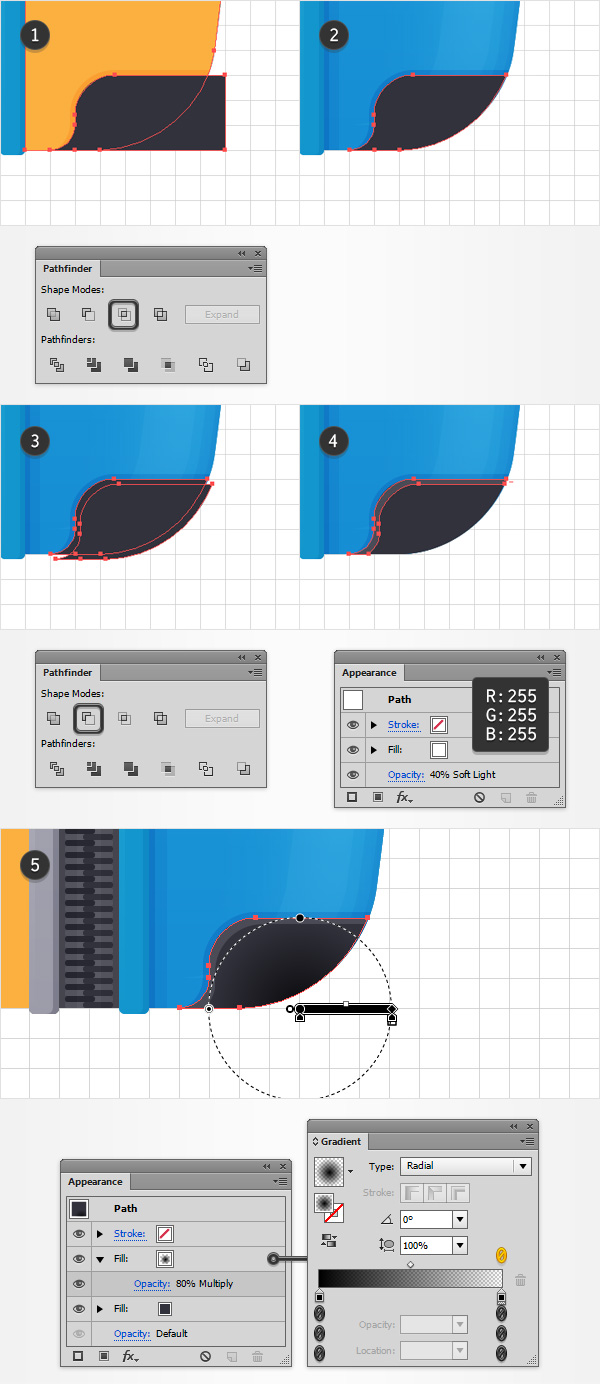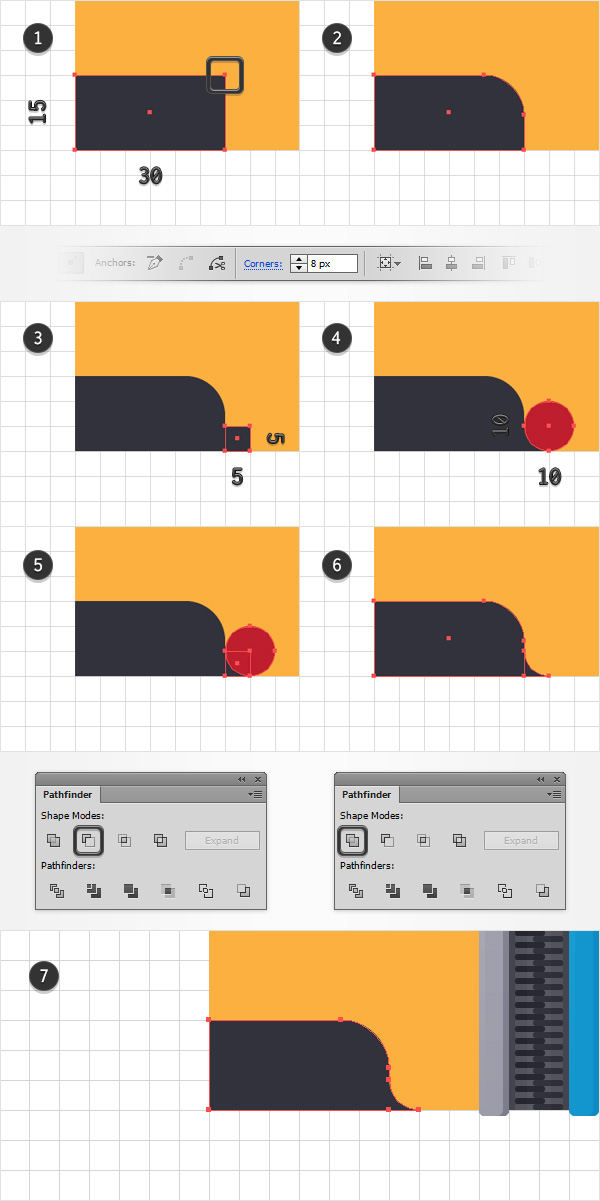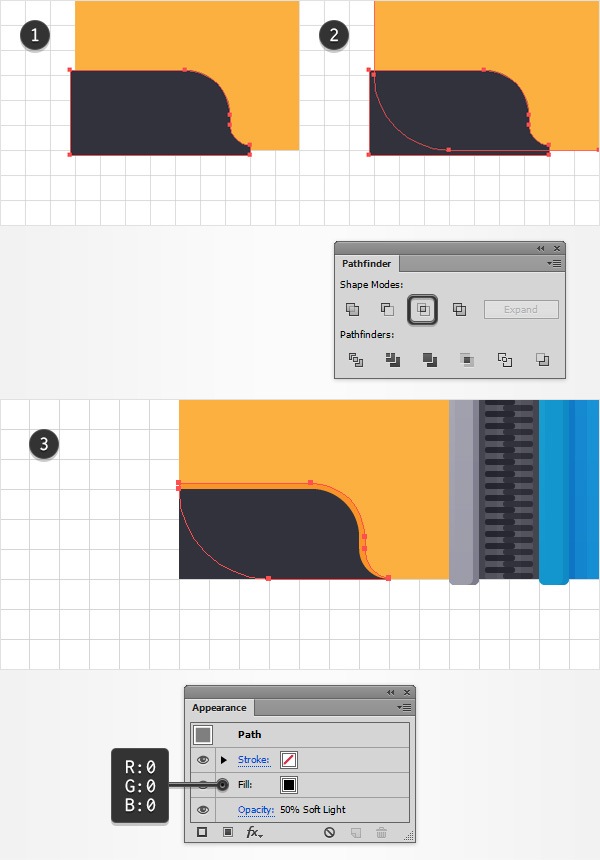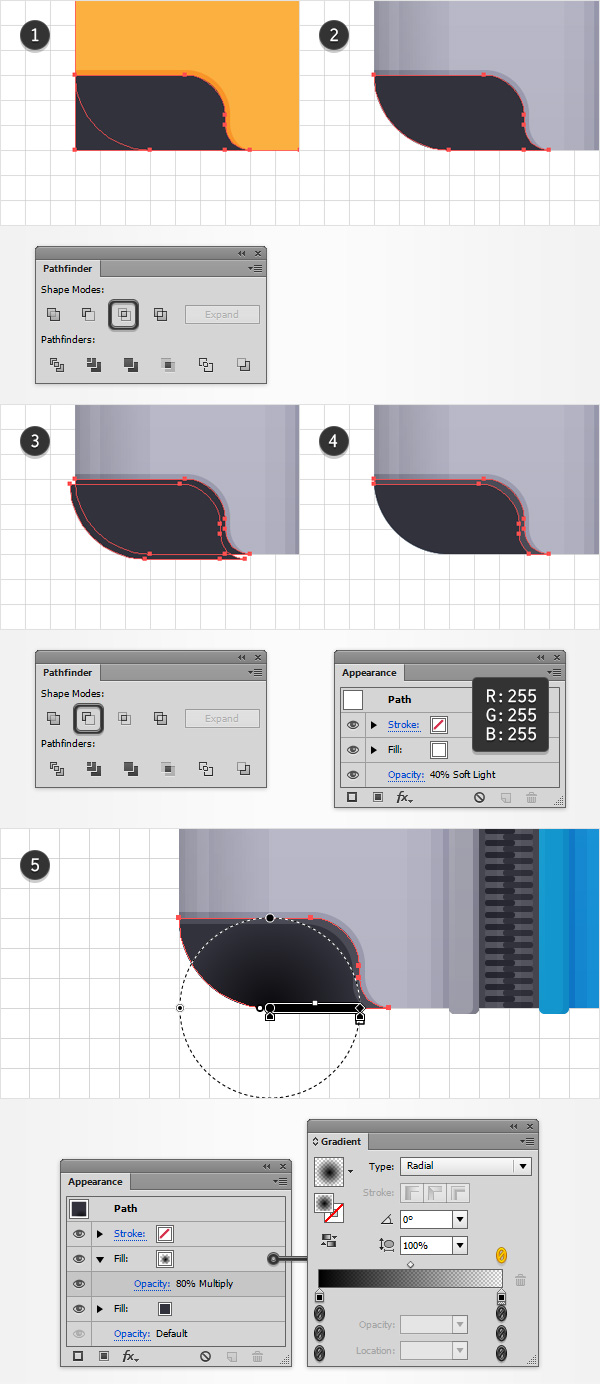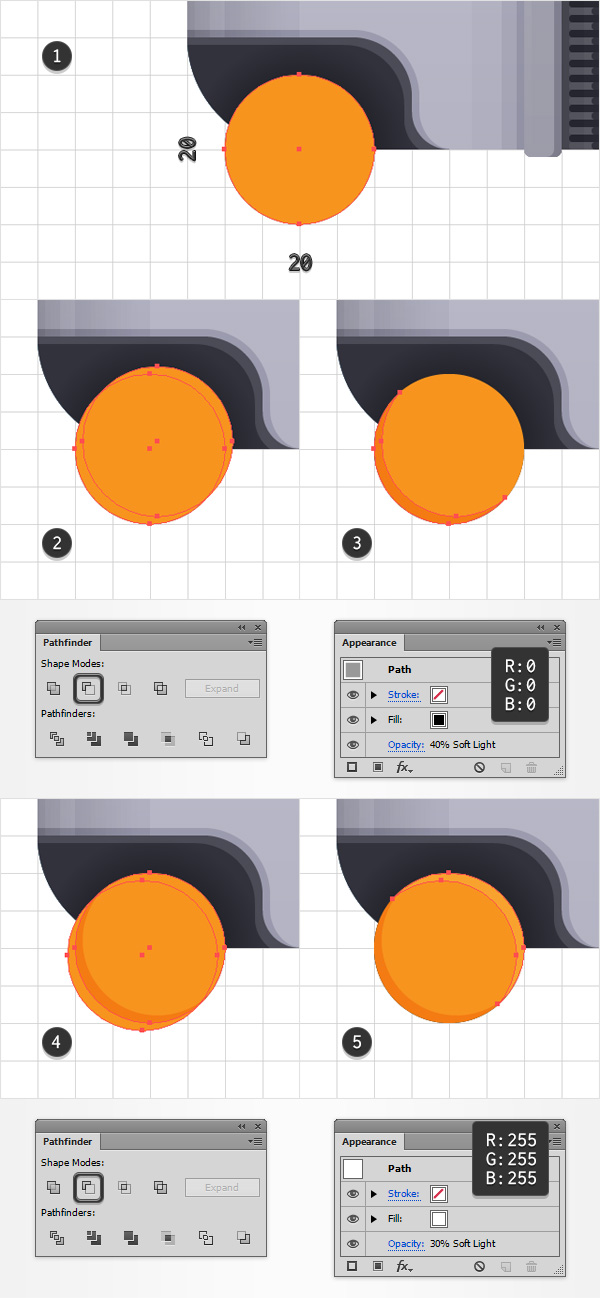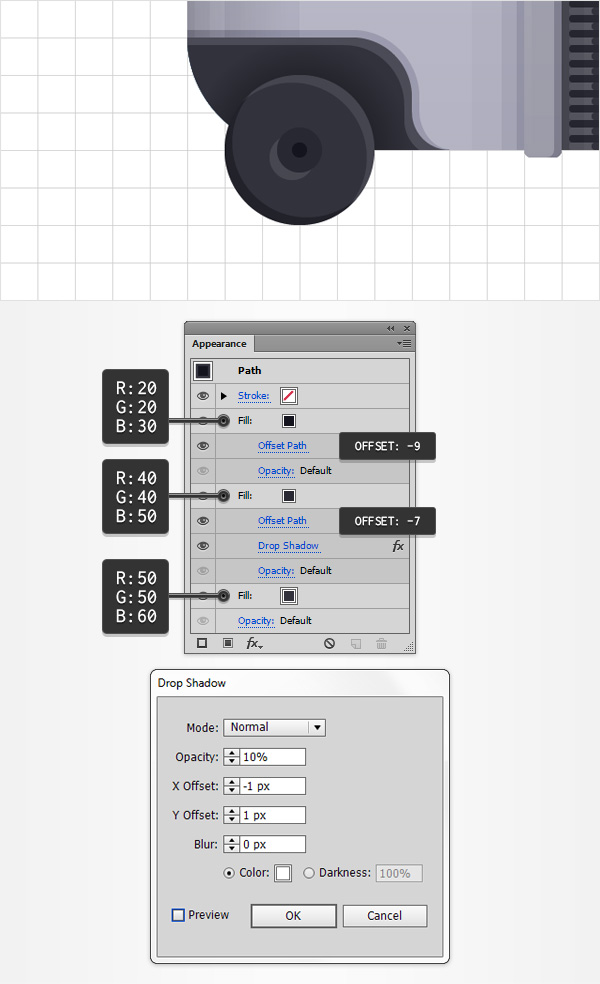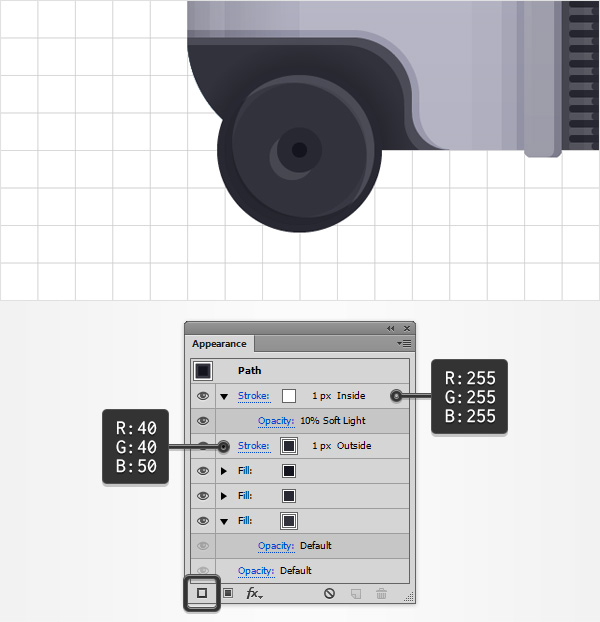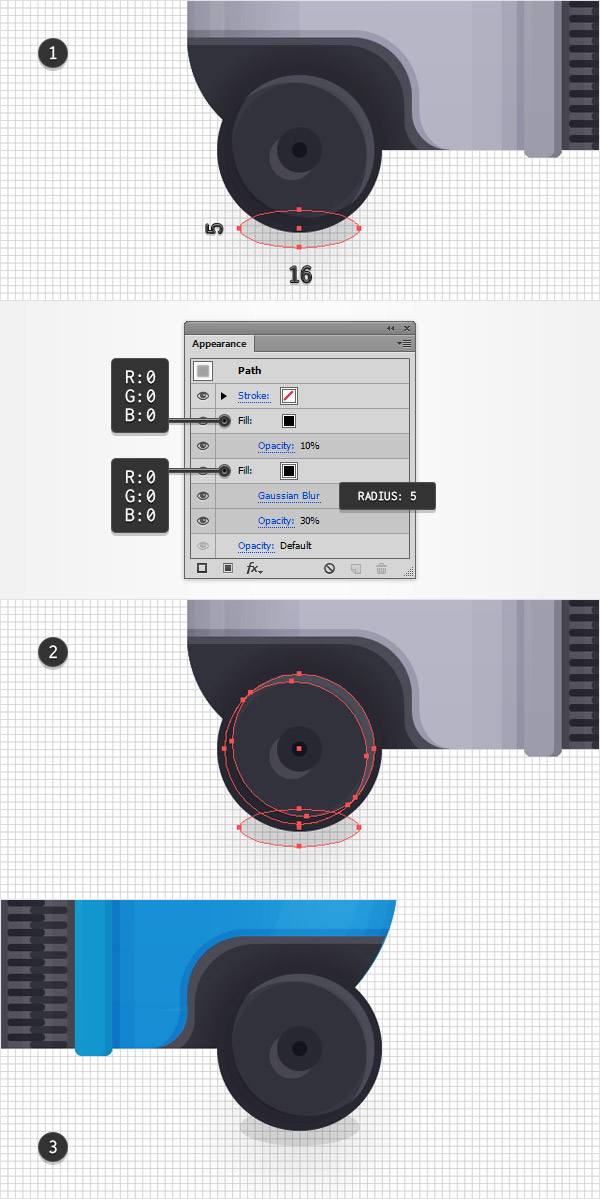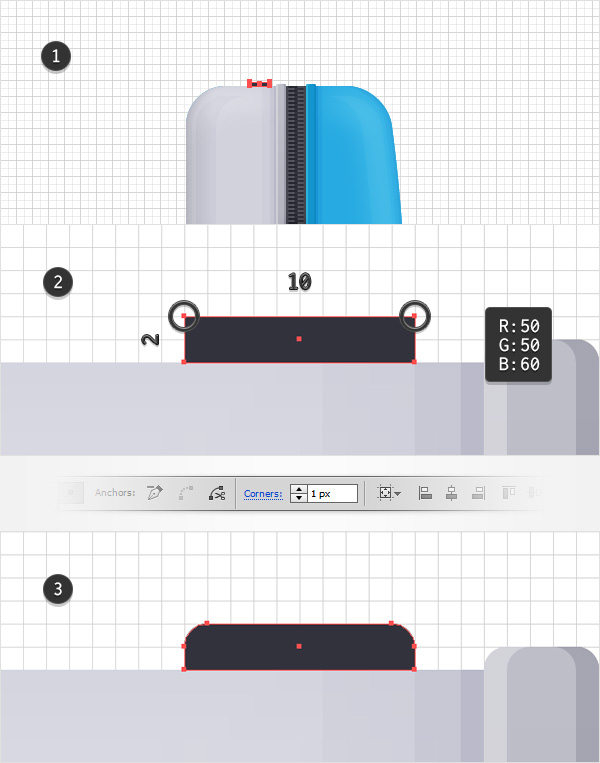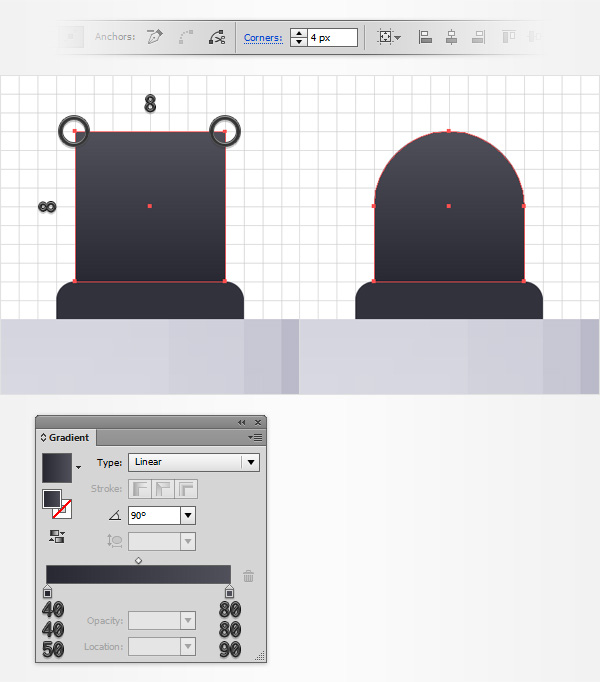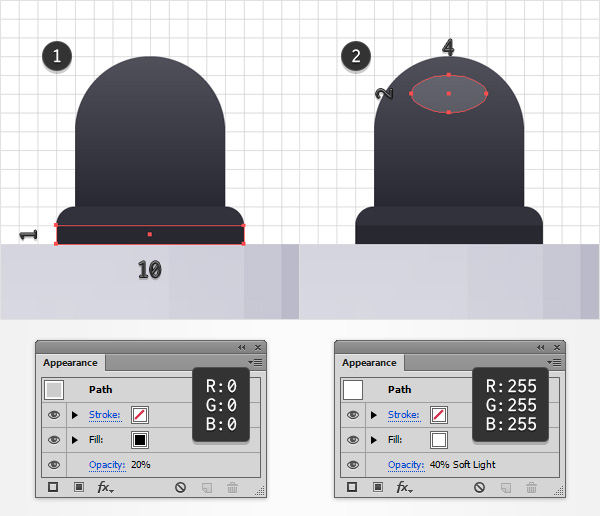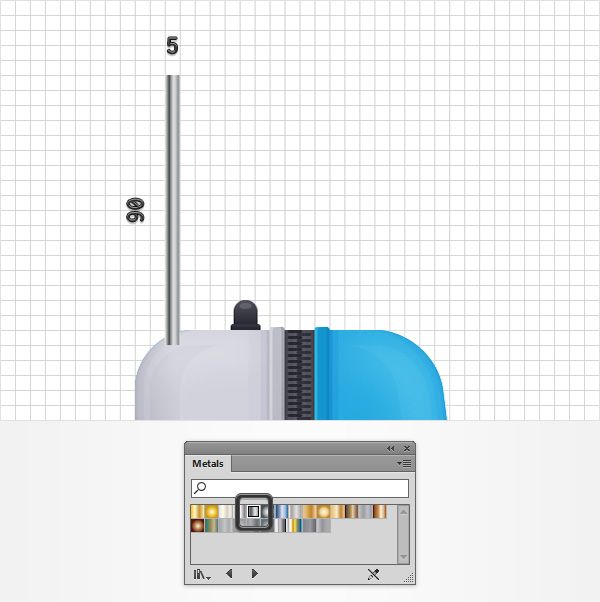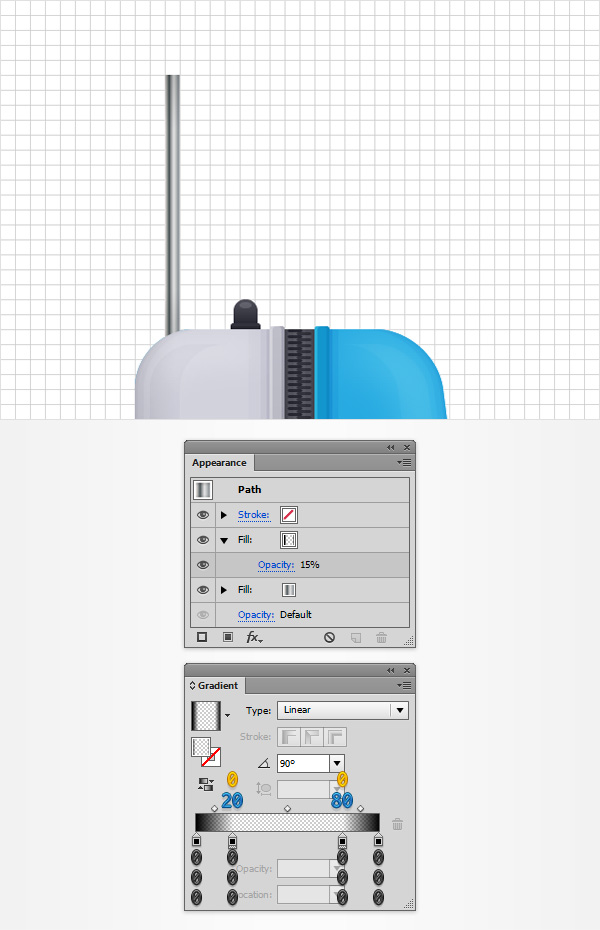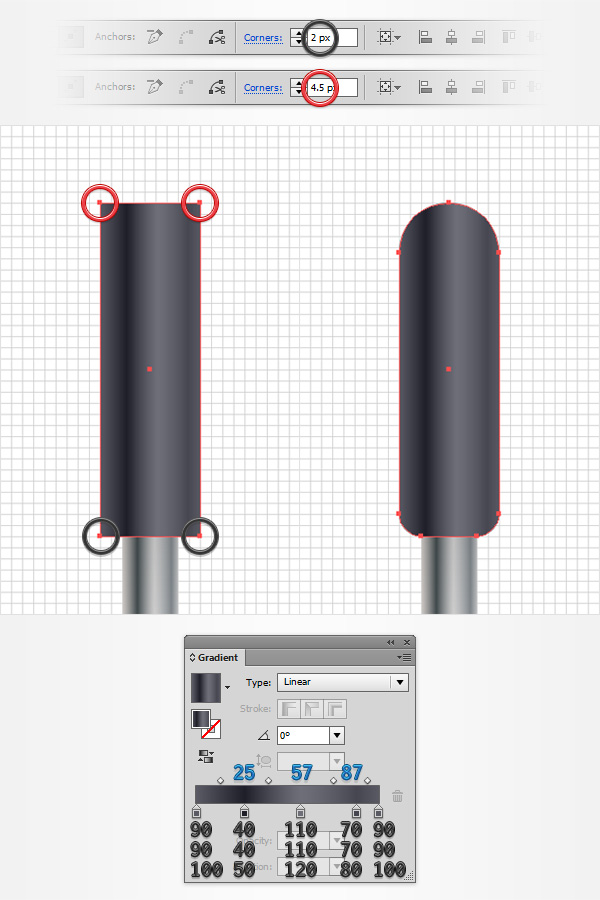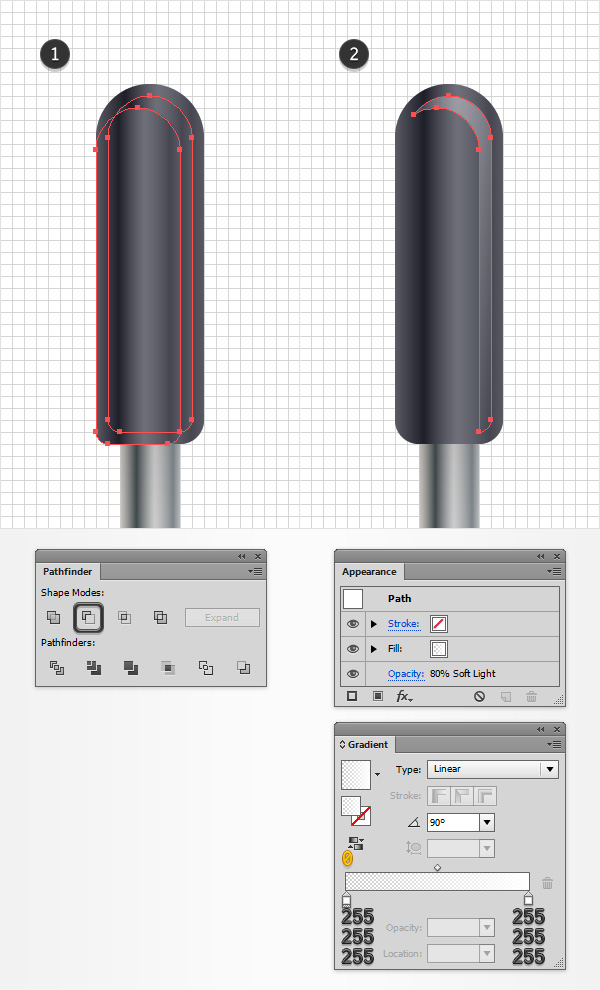skabe en rejsetaske illustration i adobe illustrator,,,,,, hvad du vil skabe,,, til at starte med, vil du lære at fælde et enkelt net, og at skabe de vigtigste former ved hjælp af grundlæggende værktøjer og virkninger sammen med nogle grundlæggende vektor form bygning teknikker.fortsæt, du vil lære at tilføje diskret skygge og fremhæver med udseendet panel, grundlæggende blanding af teknikker og en simpel slør indvirkning.endelig vil du lære at skabe de hjul, og den lille håndtag ved hjælp af levende hjørner element, en indbygget gradient og en enkelt gruppe teknikker.,, 1.oprette et nyt dokument og nedsat en net, slå, control-n, til at skabe et nyt dokument.vælg, pixel, fra, enheder, ud menu, kom ind, 600 i bredde og højde kasser, så klik på avancerede, button.vælg, rgb, skærm (72ppi), og sikre, at tilpasse nye objekter til pixel - nettet, kassen er ukontrolleret før du klik, okay., og gøre det muligt, nettet, (betragtning > show - nettet) og også til nettet (betragtning > snap til nettet).for det første skal du bruge et net, 5px, så bare gå, edit > præferencer > vejledninger > nettet, ind, 5, i, gridline hver rubrik, og 1 i underafsnit, boks.prøv ikke at blive bremset af det net, det vil gøre dit arbejde og huske på, at de let kan give eller deaktivere den ved hjælp af de kontrol -, tastatur genvej.,, bør du også åbne, info, panel (, vindue > - info) for en levende billede med størrelse og placering af deres form.glem ikke at sætte den måleenhed, pixel, edit > præferencer > enheder > generelt.alle disse muligheder vil øge deres arbejde hurtigt.,,,,, 2.skabe de to vigtigste former, trin 1, tag den, rektangel værktøj (m), og fokusere på din toolbar.fjerne farven fra slagtilfælde herefter de udfylde og dets farve, r = 39 g = 170 b = 225.gå til din artboard og skaber blot en, 100 x 255px, rektangel, knipse til net bør lette deres arbejde.,,,,, trin 2, hold fokus på din blåt rektangel og tag den direkte udvælgelse værktøj a).vælg tre punkter, der er fremhævet af den sorte cirkler anker (i det følgende billede), fokusere på toppen bar og blot komme ind, 20px i, hjørner, boks.sikre, at den direkte udvælgelse værktøj (a), stadig er aktiv, udvælge anker punkt, der blev fremhævet af den røde cirkel (i det følgende billede), vende tilbage til toppen bar og blot komme ind, 15px, i, at hjørner, boks.i den sidste ende din blå form skal se ud i det andet.den levende hjørner, træk er kun til rådighed for cc - brugere.den bedste løsning at erstatte denne virkning ville være, om ethvert hjørne, manuskript, der kan findes i denne artikel: 20 fri og nyttige adobe illustrator manuskripter.gem det til din harddisk, vende tilbage til illustrator og tag den direkte udvælgelse værktøj a).vælg det anker, og gå til sagen > manuskripter > andre manuskript.åben den, runde ethvert hjørne manuskript, indføre en værdierne i det følgende billede og klik, okay.husk på, at resultatet ser måske lidt anderledes.,,,,, trin 3, reselect din blå form og gå til virkning > warp > er lavere.ind i egenskaber, som vist i nedenstående billede, klik, okay, og gå imod > udvide udseende.,,,,, trin 4, fastsætte en mørkerød til fylde farve, tag, rektangel værktøj (m), skabe en 20 x 265px, form og det, som er angivet i den første billede.vælg det nye rektangel, sammen med din blå form, åbne, stifinder, panel (, vindue > stifinder,) og tryk, minus foran, button.sørg for, at koncernen former er udvalgt og simpelthen på, shift-control-g, til ungroup, det.,,,,, 3.tilføj fremhæver og skygger for din rigtige form, trin 1, slå, snap til nettet, (betragtning > snap til nettet) så, edit > præferencer > generelle, og sikre, at de, tastatur tilvækst, er fastsat til, 1px,.,, sørg for, at din højre, blå form er udvalgt og to kopier i front (, control-c > control-f > control-f,).vælg den øverste eksemplar og flytte den, 1px, til venstre ved hjælp af venstre pil knap fra dit tastatur.reselect begge eksemplarer i dette skridt, og tryk, minus foran, knap fra, stifinder, panel.vælg den deraf følgende form og fokusere på, udseende, panel (, vindue > udseende).sæt den fylde farve på sort (f = 0 g = 0 b = 0), så bare tryk på, uklarhed, stykke tekst til at åbne den, gennemsigtighed, flyve panel.ændre, blanding af mode, at bløde lys og lavere, uklarhed, til 10%.,,,,, trin 2, sørg for at din højre, blå form er udvalgt og to kopier i front (, control-c > control-f > control-f,).vælg den øverste eksemplar og flytte den, 3px, til venstre.reselect begge eksemplarer i dette skridt, og tryk, minus foran, knap fra, stifinder, panel.fyld den deraf følgende form med sort, sænke sine, uklarhed, til 10%, og ændre, blanding af mode, at bløde lys.,,,,, trin 3, sørg for, at din højre, blå form er udvalgt og to kopier i front (, control-c > control-f > control-f,).vælg den øverste eksemplar og flytte den, 1px, til højre ved hjælp af den rigtige pil knap fra dit tastatur.reselect begge eksemplarer i dette skridt, og tryk, minus foran, knap fra, stifinder, panel.fyld den deraf følgende form med sort, sænke sine, uklarhed, til 25%, og at ændre, blanding af mode, at bløde lys.,,,,, trin 4, sørg for at din højre, blå form er udvalgt og to kopier i front (, control-c > control-f > control-f,).vælg den øverste eksemplar og flytte den, 3px, til højre.reselect begge eksemplarer i dette skridt, og tryk, minus foran, knap fra, stifinder, panel.fyld den deraf følgende form med sort, sænke sine, uklarhed, til 15%, og ændre, blanding af mode, at bløde lys.,,,,, løntrin 5, sørg for at din højre, blå form er udvalgt og gå imod > vej > udligne sti.ind i en, - 5px opvejet, klik, okay, sørge for, at den deraf følgende form er udvalgt, og en kopi i front (, control-c > control-f,).vælg en kopi, og flytte det, 10px, til venstre.reselect begge former for dette skridt og klik, minus foran, knap fra, stifinder, panel.fyld den deraf følgende form med hvide (r = 255 g = 255 b = 255), lavere, uklarhed, til 10%, og ændre, blanding af mode, at bløde lys.,,,,, trin 6, sørg for at din højre, blå form er udvalgt og gå imod > vej > udligne sti.ind i en, - 5px opvejet, klik, okay, sørge for, at den deraf følgende form er udvalgt, og en kopi i front (, control-c > control-f,).vælg en kopi, og flytte det, 5px, ned, og 5px, til venstre.reselect begge former for dette skridt og klik, minus foran, knap fra, stifinder, panel.fyld den deraf følgende form med hvide (r = 255 g = 255 b = 255), ændre dens, blanding af mode, at bløde lys, og gå til virkning > sløret > gauss - tåge,.ind i en, 7px radius, og klik, okay.,,,,, trin 7, sørg for at din højre, blå form bliver udvalgt, fokusere på, udseende, panel og tilføje en anden fyldes ved hjælp af, tilføje nye fylde, button.vælg det nye fylde, sænke sine, uklarhed, til 50%, og ændre, blanding af mode, at bløde lys, skal fokusere på, hældning, panel (, vindue > hældning) og bare klik på gradient virksomhed beskrevet at tilføje den misligholdelse, sort på hvidt lineær gradient.hold fokus på din, hældning, panel, sæt vinklen på 90 grader og så videre til gradient farver.,, udvælge venstre slider og farven på sort så vælge den rigtige slider.sikre, at farven er fastsat til sort lavere, uklarhed, til 0%, og den placering, til 75%.husk på, at den blå tal fra, hældning, billeder står for, placering, procent, mens de gule står for, uklarhed, procent.reselect alle de former, som den højre side af din taske og simpelthen på, control-g, til gruppen,.,,,,, 4.add fremhæver og skygger for din venstre form, trin 1, sørg for, at dit venstre, blå form er udvalgt og to kopier i front (, control-c > control-f > control-f,).vælg den øverste eksemplar og flytte den, 1px, til højre.reselect begge eksemplarer i dette skridt, og tryk, minus foran, knap fra, stifinder, panel.fyld den deraf følgende form med sort, sænke sine, uklarhed, til 10%, og ændre, blanding af mode, at bløde lys.,,,,, trin 2, sørg for, at dit venstre, blå form er udvalgt og to kopier i front (, control-c > control-f > control-f,).vælg den øverste eksemplar og flytte den, 3px, til højre.reselect begge eksemplarer i dette skridt, og tryk, minus foran, knap fra, stifinder, panel.fyld den deraf følgende form med sort, sænke sine, uklarhed, til 10%, og ændre, blanding af mode, at bløde lys.,,,,, trin 3, sørg for, at dit venstre, blå form er udvalgt og to kopier i front (, control-c > control-f > control-f,).vælg den øverste eksemplar og flytte den, 1px, til venstre.reselect begge eksemplarer i dette skridt, og tryk, minus foran, knap fra, stifinder, panel.fyld den deraf følgende form med sort, sænke sine, uklarhed, til 30%, og ændre, blanding af mode, at bløde lys.,,,,, trin 4, sørg for, at dit venstre, blå form er udvalgt og to kopier i front (, control-c > control-f > control-f,).vælg den øverste eksemplar og flytte den, 3px, til venstre.reselect begge eksemplarer i dette skridt, og tryk, minus foran, knap fra, stifinder, panel.fyld den deraf følgende form med sort, sænke sine, uklarhed, til 20%, og ændre, blanding af mode, at bløde lys.,,,,, løntrin 5, sørg for, at dit venstre, blå form er udvalgt og to kopier i front (, control-c > control-f > control-f,).vælg den øverste eksemplar og flytte den, 7px, til venstre.reselect begge eksemplarer i dette skridt, og tryk, minus foran, knap fra, stifinder, panel.fyld den deraf følgende form med sort, sænke sine, uklarhed, til 10%, og ændre, blanding af mode, at bløde lys.,,,,, trin 6, udvælge, venstre, blå form og gå imod > vej > udligne sti.ind i en, - 5px opvejet, klik, okay, sørge for, at den deraf følgende form er udvalgt, og en kopi i front (, control-c > control-f,).vælg en kopi, og flytte det, 10px, til højre.reselect begge former for dette skridt og klik, minus foran, knap fra, stifinder, panel.fyld den deraf følgende form med sort, sænke sine, uklarhed, til 15%, og ændre, blanding af mode, at bløde lys,.,,,,, trin 7, udvælge, venstre, blå form og gå imod > vej > udligne sti.ind i en, - 5px opvejet, klik, okay, sørge for, at den deraf følgende form er udvalgt, og en kopi i front (, control-c > control-f,).vælg en kopi, og flytte det, 5px, ned.reselect begge former for dette skridt og klik, minus foran, knap fra, stifinder, panel.fyld den deraf følgende form med hvide, ændre dens, blanding af mode, at bløde lys, og gå til virkning > sløret > gauss - tåge,.ind i en, 5px radius, og klik, ok,.,,,,, trin 8, sørg for, at dit venstre, blå form bliver udvalgt, og at erstatte den eksisterende fylde farve med venstre, lineær gradient vist i det følgende billede.gå til den, udseende, panel og tilføje en anden fylde din form med det samme, tilføje nye fylde, button.vælg det nye fylde, sænke sine, uklarhed, til 80%, ændre, blanding af mode, at bløde lys, så læg ikke lineær gradient vist i det følgende billede.glem ikke, at den gule nul fra, hældning, billeder står for, uklarhed, procentdel, mens den blå tal står for, placering, procent.,,,,,, reselect trin 9, alle de former, som den venstre side af din taske og enkelt gruppe (, control-g,).,,,,, 5.skabe to tynde kanter, trin 1, og gøre det muligt, snap til nettet, (betragtning > snap til nettet).for det får du brug for et net, hver 1px, så gå til edit > præferencer > vejledninger & nettet, ind, 1, i, gridline hver rubrik.en tilfældig orange til fylde farve, tag, rektangel værktøj (m), skabe, 5 x 257px, form, og det er som vist i det følgende billede.sikre, at denne nye rektangel bliver udvalgt og gå til virkning > stylize > afrundede hjørner.ind i en, 1px radius, klik, okay, og gå imod > udvide udseende.,,,,, trin 2, slå, snap til nettet, (betragtning > snap til nettet).sikre, at deres orange form er udvalgt og to kopier i front (, control-c > control-f > control-f,).vælg den øverste eksemplar og flytte den, 1px, til venstre.,, reselect begge eksemplarer og klik, minus foran, knap fra, stifinder, panel.fyld den deraf følgende form med sort, sænke sine, uklarhed, til 20%, og ændre, blanding af mode, at bløde lys.reselect din orange form og gøre endnu to kopier i front (, control-c > control-f > control-f,).vælg den øverste eksemplar og flytte den, 1px, til højre.reselect begge eksemplarer og klik, minus foran, knap fra, stifinder, panel.fyld den deraf følgende form med lineær gradient i nedenstående billede, sænke sine, uklarhed, til 60%, og ændre, blanding af mode, at bløde lys.,,,,, trin 3, reselect din orange form og at erstatte den eksisterende fylde farve, r = 19 g = 150 b = 205.,,,,, trin 4, giver også til nettet (betragtning > snap til nettet).en tilfældig orange til fylde farve, tag, rektangel værktøj (m), skabe, 5 x 257px, form, og det er som vist i det følgende billede.sikre, at denne nye rektangel bliver udvalgt og gå til virkning > stylize > afrundede hjørner.ind i en, 1px radius, klik, okay, og gå imod > udvide udseende.,,,,, løntrin 5, slå, snap til nettet, (betragtning > snap til nettet).sikre, at deres orange form er udvalgt og to kopier i front (, control-c > control-f > control-f,).vælg den øverste eksemplar og flytte den, 1px, til venstre.,, reselect begge eksemplarer og klik, minus foran, knap fra, stifinder, panel.fyld den deraf følgende form med sort, sænke sine, uklarhed, til 50%, og ændre, blanding af mode, at bløde lys.reselect din orange form og gøre endnu to kopier i front (, control-c > control-f > control-f,).vælg den øverste eksemplar og flytte den, 1px, til højre.reselect begge eksemplarer og klik, minus foran, knap fra, stifinder, panel.fyld den deraf følgende form med lineær gradient i nedenstående billede, sænke sine, uklarhed, til 70%, og ændre, blanding af mode, at bløde lys.,,,,, trin 6, sørg for, at din orange form bliver udvalgt, og at erstatte den eksisterende fylde farve, r = 190 g = 190, b = 200.fokus på, udseende, panel og tilføje en anden udfylde i denne form.vælg det, lavere, uklarhed, til 70%, og ændre, blanding af mode, at bløde lys, så læg lineær gradient vist i det følgende billede.,,,,, 6.skabe lynlås og midten af din taske, trin 1, og gøre det muligt, snap til nettet, (betragtning > snap til nettet).tilbage til, gridline hver 5px, så bare gå, edit > præferencer > vejledninger & nettet og indlede, 5, i, gridline hver rubrik.sæt den fylde farve, r = 80 g = 80 b = 90, tag den, rektangel værktøj (m), skabe, 10 x 255px, form, og det er som vist i det følgende billede.,,,,, trin 2, skift til, gridline hver 1px, så gå til edit > præferencer > vejledninger & nettet, ind, 1, i, gridline hver rubrik.ved hjælp af, rektangel værktøj (m), skabe, 5 x 1px, form, der fylder farve, r = 40 g = 40 b = 50, og det, som er angivet i den første billede.sikre, at denne nye rektangel bliver udvalgt og gå til virkning > stylize > afrundede hjørner.ind i en, 0.5px radius, og klik, okay.to eksemplarer af denne form (, control-c > control-f,), trækker den kopi, 1px, ned, og 3px, til højre, så bare erstatte den eksisterende fylde farve, r = 50 g = 50 b = 60.,,,,, trin 3, reselect de to områder i det foregående trin og enkelt gruppe (, control-g,).sikre, at denne nye gruppe bliver udvalgt og gå til virkning > fordreje & omdanne > ændre.ind i egenskaber, som vist i nedenstående billede og klik, okay.,,,,, trin 4, sørge for, at deres gruppe tynde afrundet kvadratisk eller rektangulær form bliver udvalgt og gå til virkning > fordreje & omdanne > ændre.ind i egenskaber, som vist i nedenstående billede, klik, okay, og gå til virkning > stylize > drop shadow.ind i attributter som vist nedenfor og klik, okay.,,,,, løntrin 5, ved hjælp af, rektangel værktøj (m), skabe 2, 3 x 255px, form og placere dem som vist i det følgende billede.fylde begge former med sort, sænke deres, uklarhed, til 10%, og ændre, blanding af mode, at bløde lys.,,,,, trin 6, ved hjælp af, rektangel værktøj (m), skabe to, 1 x 255px, form og placere dem som vist i det følgende billede.fylde begge former med sort, sænke deres, uklarhed, til 10%, og ændre, blanding af mode, at bløde lys.,,,,, trin 7, ved hjælp af, rektangel værktøj (m), skabe, 12 x 115px, form, fyld den med lineær gradient vist nedenfor, og det, som er vist i det følgende billede.,,,,, trin 8, sørg for, at dine 12 x 115px, rektangel bliver udvalgt og gå til virkning > stylize > afrundede hjørner.ind i en, 1.5px radius, klik, okay, og gå til virkning > stylize > indre glød.ind i egenskaber, som vist i nedenstående billede, klik, okay, og gå til virkning > stylize > ydre selvlysende.ind i egenskaber, som vist i nedenstående billede og klik, okay.,,,,, 7.skabe støtteanordningerne, trin 1, fokusere på, lag, panel og åbne de to grupper i venstre og højre side af din taske.,, gentager de vigtigste former (, control-c > control-f,), udvælger de kopier, trække dem i toppen af, lag, panel (uden for deres grupper) og at erstatte den eksisterende, udseende, attributter med en enkelt, orange fyld.,,,,, trin 2, vender tilbage til, gridline hver 5px og fokusere på de nederste del af højre, orange form.ved hjælp af, rektangel værktøj (m), skabe en 30 x 15px, form, der fylder farve, r = 50 g = 50 b = 60, og det, som er angivet i den første billede.skift til den direkte udvælgelse værktøj (a), og fokusere på toppen af denne nye rektangel.vælg den venstre anker, fokusere på toppen, bar og blot komme ind, 8px i, hjørner, boks.,, reselect, rektangel værktøj (m), skabe en, 5px, square, sikre, at fylde farve er fastsat til, r = 50 g = 50 b = 60, og det, som er angivet i den tredje billede.sæt en mørkerød til fylde farve, skift til, ellipse værktøj (l), skabe en, 10px, cirkel, og det, som det fremgår af den fjerde image.vælg den røde cirkel, sammen med din, 5px, square og klik, minus foran, knap fra, stifinder, panel.vælg den deraf følgende form, sammen med de andre form i dette skridt, og tryk, forene, knap fra, stifinder, panel.i den sidste ende deres form, skal se ud i den syvende image.,,,,, trin 3, vælge højre, orange form og lave en kopi i front (, control-c > control-f) derefter vælge form i de tidligere skridt og gå imod > vej > udligne sti.ind i en, 1px udlignet, og klik, okay.vælg den deraf følgende form, sammen med en kopi i begyndelsen af skridt og klik, krydser knap fra, stifinder, panel.fyld den deraf følgende form med sort, sænke sine, uklarhed, til 30%, og ændre, blanding af mode, at bløde lys.,,,,, trin 4, reselect det mørke forme langs med højre, orange form og klik, krydser knap fra, stifinder, panel.sørge for, at den deraf følgende form er udvalgt og to kopier i front (, control-c > control-f > control-f,).slå bolden til nettet (betragtning > snap til nettet), vælges den øverste eksemplar og flytte den, 1px, ned, og 1px, til højre.reselect begge eksemplarer og klik, minus foran, knap fra, stifinder, panel.fyld den deraf følgende form med hvide, sænke sine, uklarhed, til 40%, og ændre, blanding af mode, at bløde lys.,, tilføje en anden udfylde for din mørke forme og vælge det.brug den radiale gradient i nedenstående billede så sænke sine, uklarhed, til 80%, og ændre blandingen tilstand, formerer sig.,,,,, løntrin 5, giver også til nettet (betragtning > snap til nettet,) og fokusere på de nederste del af venstre, orange form.ved hjælp af, rektangel værktøj (m), skabe en 30 x 15px, form, der fylder farve, r = 50 g = 50 b = 60, og det, som er angivet i den første billede.skift til den direkte udvælgelse værktøj (a), og fokusere på toppen af denne nye rektangel.vælg den rigtige anker, fokusere på toppen, bar og blot komme ind, 8px i, hjørner, boks.,, reselect, rektangel værktøj (m), skabe en, 5px, square, sikre, at fylde farve er fastsat til, r = 50 g = 50 b = 60, og det, som er angivet i den tredje billede.sæt en mørkerød til fylde farve, skift til, ellipse værktøj (l), skabe en, 10px, cirkel, og det, som det fremgår af den fjerde image.vælg den røde cirkel, sammen med din, 5px, square og klik, minus foran, knap fra, stifinder, panel.vælg den deraf følgende form, sammen med de andre form i dette skridt, og tryk, forene, knap fra, stifinder, panel.i den sidste ende deres form, skal se ud i den syvende image.,,,,, trin 6, udvælge, højre, orange form og lave en kopi i front (, control-c > control-f) derefter vælge form i de tidligere skridt og gå imod > vej > udligne sti.ind i en, 1px udlignet, og klik, okay.vælg den deraf følgende form, sammen med en kopi i begyndelsen af skridt og klik, krydser knap fra, stifinder, panel.fyld den deraf følgende form med sort, sænke sine, uklarhed, til 50%, og ændre, blanding af mode, at bløde lys.,,,,, trin 7, reselect det mørke forme langs med den orange og klik, krydser knap fra, stifinder, panel.sørge for, at den deraf følgende form er udvalgt og to kopier i front (, control-c > control-f > control-f,).slå bolden til nettet (betragtning > snap til nettet), vælges den øverste eksemplar og flytte den, 1px, ned, og 1px, til venstre.reselect begge eksemplarer og klik, minus foran, knap fra, stifinder, panel.fyld den deraf følgende form med hvide, sænke sine, uklarhed, til 40%, og ændre, blanding af mode, at bløde lys.tilføje en anden udfylde for din mørke forme og vælge det.brug den radiale gradient i nedenstående billede så sænke sine, uklarhed, til 80%, og ændre blandingen tilstand, formerer sig.,,,,, 8.skabe de hjul, trin 1, og gøre det muligt, snap til nettet, (betragtning > snap til nettet).en tilfældig orange til fylde farve, tag, ellipse værktøj (l), skabe en, 20px, cirkel, og det, som det fremgår af den første billede.slå bolden til nettet (betragtning > snap til nettet), sørg for, at din orange cirkel er udvalgt og to kopier i front (, control-c > control-f > control-f,).vælg den øverste eksemplar og flytte den, 1px, op, og 1px, til højre.reselect begge eksemplarer og klik, minus foran, knap fra, stifinder, panel.fyld den deraf følgende form med sort, sænke sine, uklarhed, til 40%, og ændre, blanding af mode, at bløde lys.,, reselect din orange form og gøre endnu to kopier i front (, control-c > control-f > control-f,).vælg den øverste eksemplar og flytte den, 1px, ned, og 1px, til venstre.reselect begge eksemplarer og klik, minus foran, knap fra, stifinder, panel.fyld den deraf følgende form med hvide, sænke sine, uklarhed, til 30%, og ændre, blanding af mode, at bløde lys.,,,,, trin 2, sørg for, at din orange form bliver udvalgt og fokusere på, udseende, panel.først, at erstatte den eksisterende fylde farve, r = 50 g = 50 b = 60.tilføje et andet udfylde i denne form, vælger det, der er farven på, r = 40 g = 40 b = 50, og gå til virkning > vej > udligne sti.ind i en, - 7px opvejet, klik, okay, og gå til virkning > stylize > drop shadow.ind i egenskaber, som vist i nedenstående billede, klik, okay, og vende tilbage til det, udseende, panel.tilføje en tredje fylde deres form, farve, r = 20 g = 20 b = 30, og gå til virkning > vej > udligne sti.ind i en, - 9px udlignet, og klik, okay.,,,,, trin 3, sørg for, at din 20px, cirkel bliver udvalgt og holde fokus på, udseende, panel.vælg den eksisterende slagtilfælde, sæt den farve, r = 40 g = 40 b = 50, og den vægt, 1px, så tjek, tilpasse slagtilfælde og udenfor, knap fra, slagtilfælde, panel (, vindue > slagtilfælde).tilbage til, udseende, panel og tilføje et andet slagtilfælde for deres form ved hjælp af, tilføje nye slagtilfælde, button.vælg det nye slagtilfælde, farven på hvidt og, vægt på, 1px, sænke sine, uklarhed, til 10%, og ændre, blanding af mode, at bløde lys, så tjek, tilpasse apopleksi indenfor, button.,,,,, trin 4, giver også til nettet (betragtning > snap til nettet,) og skifte til gridline hver 1px,.ved hjælp af, ellipse værktøj (l), skabe, 16% 5px, form, der fylder farve på sort, og det, som er angivet i den første billede.sørge for, at denne klemt cirkel bliver udvalgt og fokusere på, udseende, panel.,, udvælge eksisterende fylde, sænke sine, uklarhed, til 30%, og gå til virkning > sløret > gauss - tåge,.ind i en, 5px radius, og klik, okay.tilbage til, udseende, panel og tilføje en anden fylde din form med det samme, tilføje nye fylde, button.vælg den nye fylde, sænke sine, uklarhed, til 10%, og sikre, at den farve er fastsat til sort.send din klemt cirkel, tilbage (skift kontrol -,) og derefter udvælge den sammen med de tre former for at gøre dit hjul, og gruppen (, control-g,).kopi af denne nye gruppe (, control-c > control-f,), vælges den kopi, trækker til højre, og det, som er vist i det tredje billede.,,,,, 9.skabe et håndtag, trin 1, ved hjælp af, rektangel værktøj (m), skabe, 10 x 2px, form, der fylder farve, r = 50 g = 50 b = 60, og det, som er angivet i den første billede.skift til den direkte udvælgelse værktøj (a), og fokusere på toppen af denne nye rektangel.vælg både ophæng, fokusere på toppen, bar og blot komme ind, 1px, i, at hjørner, boks.i den sidste ende tingene skal se ud i den tredje billede.,,,,, trin 2, ved hjælp af, rektangel værktøj (m), skabe en, 8px, square, fyld den med lineær gradient i nedenstående billede, og det er, som det fremgår af den første billede.skift til den direkte udvælgelse værktøj (a), og fokusere på toppen af denne nye form.vælg både ophæng, fokusere på toppen, bar og blot komme ind, 4px, i, at hjørner, boks.i den forbindelse bør se ud i det andet.,,,,, trin 3, ved hjælp af, rektangel værktøj (m), skabe, 1 x 10px, form, der fylder farve på sort og sænke sine, uklarhed, til 20%.skift til den, ellipse værktøj (l), skabe, 4 x 2px, form, så det hvide, sænke sine, uklarhed, til 40%, og ændre, blanding af mode, at bløde lys.,,,,, trin 4, vender tilbage til, gridline hver 5px,.ved hjælp af, rektangel værktøj (m), skabe, 5 x 90px, form, og det er som vist i det følgende billede.sikre, at denne nye rektangel bliver udvalgt, åben så den flyver menu af, prøver, panel (, vindue > farveprøver,) og gå, åbne swatch bibliotek > stigninger > metal.bare klik på "og" gradient, gå til den, hældning, panel, og den vinkel, til 0 grader.,,,,, løntrin 5, sørg for at din, 5 x 90px, rektangel bliver udvalgt, fokusere på, udseende, panel og tilføje en anden fylde.vælg det, sænke sine, uklarhed, til 15%, og blot tilføje lineær gradient vist i det følgende billede.,,,,, trin 6, skift til, gridline hver 1px,.ved hjælp af, rektangel værktøj (m), skabe, 9% 30px, form, fyld den med lineær gradient vist nedenfor, og som er angivet i den første billede.tag den, direkte valg værktøj (a), og fokusere på toppen af denne nye rektangel.vælg både ophæng, gå til toppen bar og blot komme ind, 4.5px i, hjørner, boks.gå til bunds side af deres form, udvælge både ophæng, vende tilbage til toppen bar ind, 2px, i, at hjørner, boks.,,,,, trin 7, slå, snap til nettet, (betragtning > snap til nettet).reselect form i de tidligere skridt og gå imod > vej > udligne sti.ind i en, - 1px opvejet, klik, okay, og to der form (, control-c > control-f,).vælg den nyoprettede kopi og blot flytte det, 1px, ned, og 1px, til venstre.reselect begge former for dette skridt og klik, minus foran, knap fra, stifinder, panel.fyld den deraf følgende form med lineær gradient i nedenstående billede, sænke sine, uklarhed, til 80%, og ændre, blanding af mode, at bløde lys.,,,,, 10.recolor din taske, trin 1, endelig føle sig fri til at prøve forskellige farver for din taske.bare vælg to blå figurer og erstatte den eksisterende farver, med dem, som vist i nedenstående billede eller dem, som du vil.,,,,,,,, tillykke!du er færdig!- her, er, hvordan det skal se ud.jeg håber du har nydt det pædagogiske og kan anvende disse teknikker i deres fremtidige projekter.,,,,